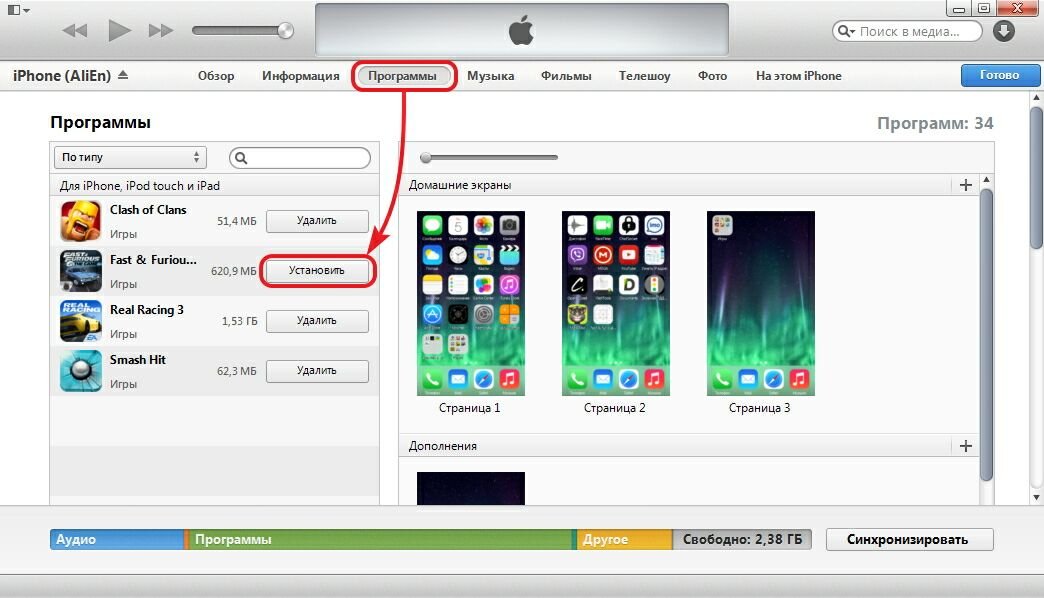Как сделать ускоренное видео для Инстаграм: на iPhone и Android
Автор Лика Торопова Опубликовано Обновлено
Ускоренное видео – способ, как сжать большой медиафайл, сделать Ленту интересней. Функция доступна в мобильных приложениях и компьютерных программах. Пользователю нужно скачать один из предложенных инструментов, чтобы ускорить видео на iPhone для Инстаграма.
Ускорение видео на Айфоне
Стандартное приложение iMovie открывает для пользователя возможности ускорения и замедления. Владелец девайса может ускорить, как весь видеоряд, так и его отдельные части.
Чтобы отредактировать видео через iMovie:
- Открыть приложение – создать новый проект и добавить видео.
- Нажать на кнопку «Скорость» – появится желтая панель с возможностью выбора фрагмента.
- С помощью инспектора выбрать тип ускорения или замедления: к примеру, ½ – половина от нормальной скорости.
 Функция 2x доступна на новых операционных системах и iPhone от 5S.
Функция 2x доступна на новых операционных системах и iPhone от 5S. - Сохранить проект в хранилище устройства.
Также, есть способ со сторонними приложениями. Лидером среди инструментов для ускорения считается SpeedPro. В настройках можно указывать скорость от 1х до четырех. При этом, уменьшается размер и длина видеоряда.
Чтобы ускорить видео в Инстаграме со звуком на Айфоне с помощью Speed Pro:
- Скачать и установить приложение из AppStore.
- Выбрать видеофайл для редактирования, используя Галерею.
- В инструментах выбрать «Скорость» – указать нужный ускоритель.
- Сохранить видео во внутреннее хранилище.
После этого, созданный проект можно разместить в социальной сети: Ленте или Историях.
Лика
Давно занимаюсь социальными сетями и СММ, первой узнаю о новых фишках и обновлениях.
Получить методички
Специально для пользователей storins.ru Я разработала и написала Чек-листы и Гайды по работе с ИнстаграмомАналогичные методички продаются, но для своих пользователей сайта Я отдаю бесплатно, кликай по кнопке выше!☝
Способ ускорить видео на Android
Простым и одновременно функциональным считается приложение InShot.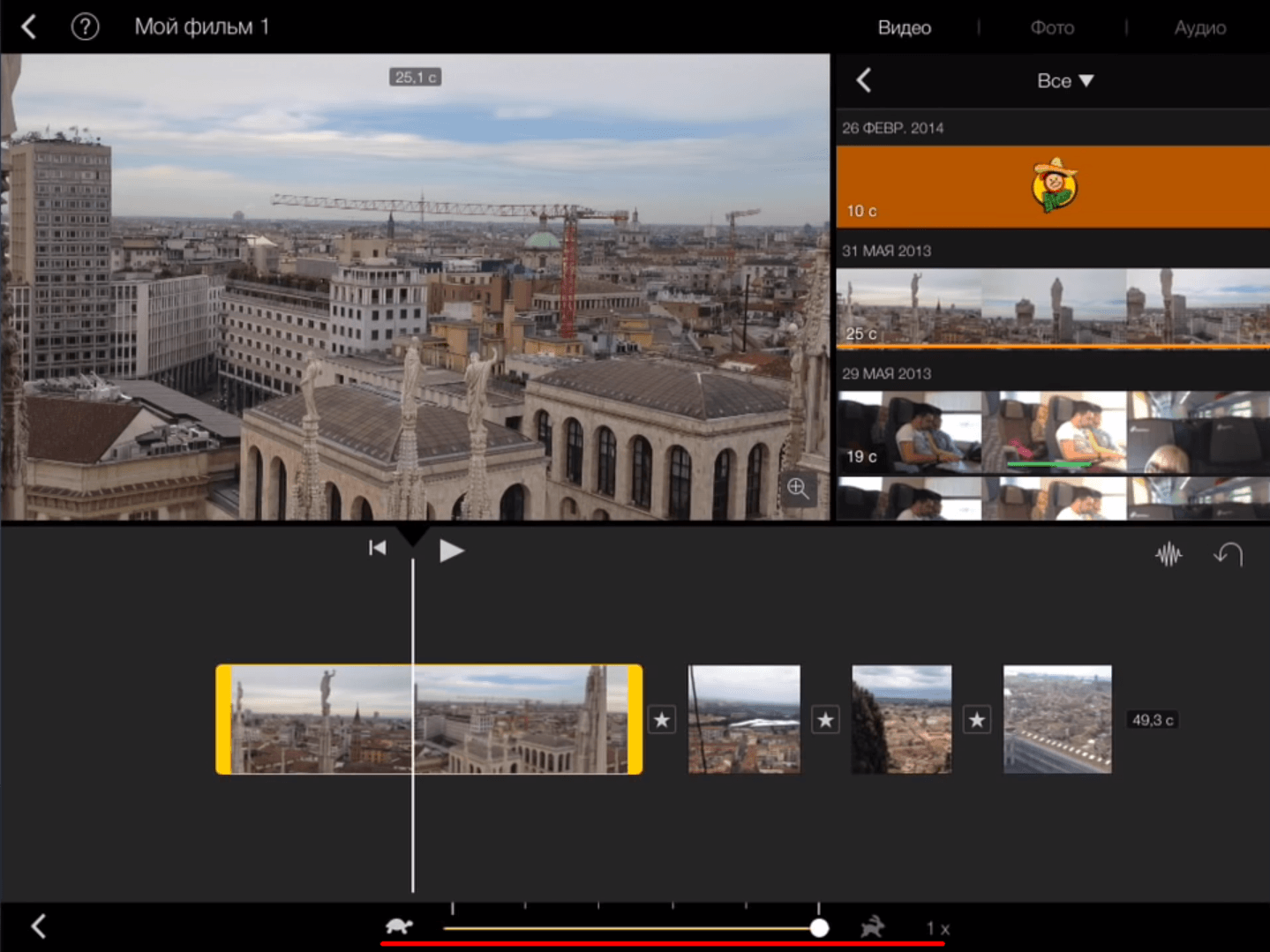 В его функции входит ускорения, изменение и редактирование видео. Даже в бесплатной версии можно замедлить или сделать быстрее видеоряд, не теряя аудио эффекты.
В его функции входит ускорения, изменение и редактирование видео. Даже в бесплатной версии можно замедлить или сделать быстрее видеоряд, не теряя аудио эффекты.
Как сделать ускоренное видео на Андроиде:
- Скачать InShot из Play Market и установить приложение.
- Создать новый проект – выбрать нужный файл.
- В панели инструментов указать «Скорость» – отрегулировать ползунок.
- Подтвердить ускорение с помощью галочки – сохранить проект.
Но пользователям доступно ускорение только на 2х. То есть, видеоролик будет ускорен всего в два раза, вместе с музыкой и изображением. При изменении скорости, меняется и тональной музыкальной дорожки – она становится выше по тону и быстрее.
Как сделать ускоренное видео на компьютере
Программой для ПК, где можно сделать ускоренное видео для Инстаграма является Adobe Premiere. С её помощью также редактируют клипы для YouTube и создают более серьезные проекты.
Мнение эксперта
Лика Торопова
Много времени провожу в социальных сетях, любимчик — Instagram
Привет, я автор сайта storins.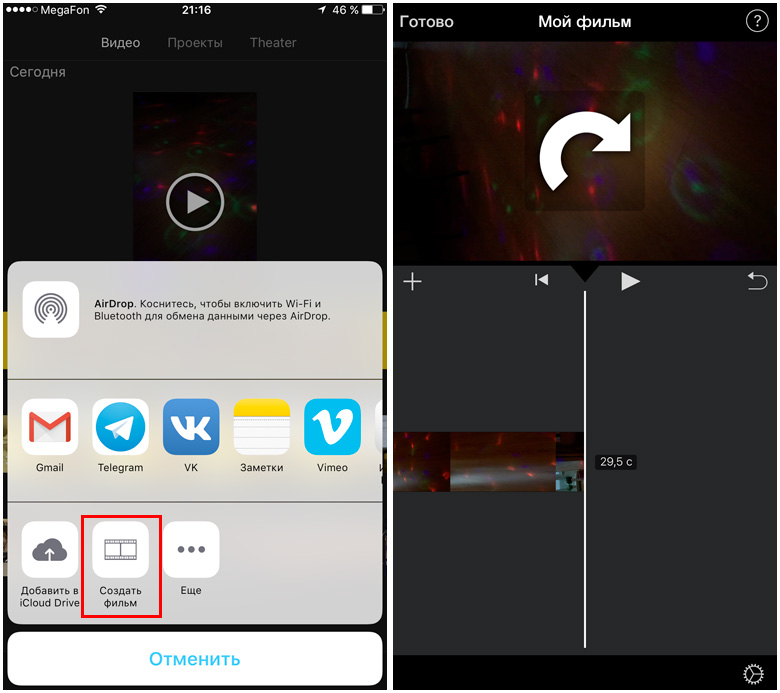 ru, если вы не нашли своего ответа, или у вас есть вопросы, то напишите мне, я постараюсь ответить вам максимально быстро и решить вашу проблему. Список самых интересных моих статей:
ru, если вы не нашли своего ответа, или у вас есть вопросы, то напишите мне, я постараюсь ответить вам максимально быстро и решить вашу проблему. Список самых интересных моих статей:Adobe Premiere предложена в бесплатной пробной версии и платной, с необходимым функционалом для редактирования.
Инструкция, как ускорить видео для Инстаграма:
- Скачать и установить Adobe Premier.
- Новый проект – переместить на рабочую строку видео.
- Кликнуть правой кнопкой мыши по элементу – Speed.
- Указать в параметрах уровень – Сохранить проект в формате mp4 на ПК.
Второй способ, как без скачивания программ ускорить видеоряд – воспользоваться сервисом Ezgif. Работает только с медиафайлами, чем размер не превышает 100 мегабайт.
Чтобы сделать видео быстрее через Ezgif:
- Зайти на сайт – выбрать «Загрузить».
- Перейти во вкладку «Speed» – выбрать параметр множителя.
- Нажать «Change Video Speed» – сохранить на компьютер через кнопку Save.

Можно сразу снимать ускоренное видео для Инстаграма, но уже мобильном приложение Hyperlapse. Официально, оно доступно только на устройства под управлением iOS, но для Android предусмотрен похожий продукт от компании Microsoft.
Чтобы ускорить видео на iPhone для Инстаграма, пользователю нужно перейти на официальный сайт разработчика приложения и скачать. Или воспользоваться магазином контента, где дополнительно предложены Magisto и Splice.
Как ускорить готовое видео на Айфоне
iMovie для iOS. Видеоурок 8. Как ускорять и замедлять видео.
Монтаж видео на Айфоне 6 в IMovie
КАК БЫСТРО ЗАМЕДЛИТЬ ВИДЕО НА IPHONE
Как замедлить или ускорить видео?
youtube.com/embed/htdKbmV2vaA» frameborder=»0″ allowfullscreen=»»>
Как ускорить или замедлить видео в iMovie.
Вертикальное видео с iPhone: как исправить
Как сделать Таймлапс (Time-Lapse) видео?
Как получить видео с эффектом ускоренного движения (Timelapse) — Школа мобильной фотографии e10
Hyperlapse ускоряем видео на iphone!
Как изменить голос на видео? 🎶🎶🎶
Также смотрите:
- Как перекинуть данные с Айфона на Айфон через компьютер
- Лучшая китайская копия Apple Watch
- Как включить полную версию в контакте на Айфоне
- Как добавлять песни в iPhone через iTunes
- Формат фотографий Айфон
- Самый последний планшет Айпад
- Как взломать Айфон без сим карты
- Не удалось получить почту iPhone
- Как скачать мобимит на Айфон
- Как поставить кнопку домой на Айфоне
- Как посмотреть где находится iPhone с компьютера
- Как открыть крышку iPod Touch
- Как поменять компьютер для Айфона
- Как на Айфоне узнать дошло ли смс
- Как увеличить экран на Макбуке
Cómo acelerar un video en iPhone· 🥇🌟▷▷ Parada Creativa ▷👉➡️ 🔥
Хотели бы вы сделать видео на iPhone, в котором время течет быстрее, используя таймлапс? Хотели бы вы увеличить скорость воспроизведения фильма, который вы записали на свой смартфон Apple и в котором есть «мертвые времена»? Тогда я бы сказал, что вы попали в нужное русло в то время, которое не могло быть лучше.
Фактически, в сегодняшнем уроке я действительно хочу объяснить как ускорить видео на айфоне. Я сразу же предполагаю, что, вопреки тому, что может показаться, это довольно простая операция: вам просто нужно иметь в своем распоряжении нужные инструменты.
Потом? Могу я узнать, что вы все еще делаете, стоя там? Устройтесь поудобнее, выделите несколько свободных минут только для себя и сразу же сосредоточьтесь на чтении того, что сообщается ниже. Я уверен, что в итоге вы сможете сказать себе более чем удовлетворены полученными результатами. Что скажешь, держим пари?
- Как ускорить видео на iPhone бесплатно
Прежде чем мы перейдем к сути урока, давайте проиллюстрируем как ускорить видео на айфоне, мой долг предоставить вам предварительную информацию об этом.
Начнем с фиксированной точки: ускорение видео — это операция, которую можно выполнить несколькими способами.
В первом случае, если он никогда о нем не слышал, Промежуток времени — это кинематографический метод, также интегрированный в приложение камеры iPhone, в котором скорость захвата каждого кадра намного ниже скорости воспроизведения. В результате время записываемого фильма увеличивается быстрее, чем обычно.
Что касается использования 
Как ускорить видео на iPhone бесплатно
Внеся необходимые пояснения выше, давайте перейдем к сути вопроса и, следовательно, узнаем, как ускорить видео на iPhone. Ниже вы найдете список наиболее эффективных решений для этой цели. Все они бесплатны.
Камера
Если вам интересно понять, как ускорить запись видео на iPhone с помощью Промежуток времени, Сообщаю, что вы можете использовать конкретный функционал, интегрированный в приложение Камера de Ios, по умолчанию для фотосъемки и записывать видео, не прибегая к использованию сторонних решений.
Чтобы использовать его, запустите приложение Камера на своем устройстве, коснувшись соответствующего значок (тот, с камера) на главном экране, затем включите функцию покадровой съемки, проведя пальцем справа налево в нижней части экрана, чтобы определить текст.
После выполнения вышеуказанных шагов решите, использовать ли переднюю или заднюю камеру, нажав кнопку с камера и двойная стрелка который находится в правом нижнем углу. Вы также можете настроить уровень зум нажатием кнопки 1x / 2xвсегда присутствует внизу.
После завершения записи видео будет автоматически сохранено в приложении. фото из iOS, и вы можете получить к нему доступ из последнего, выбрав значок (тот, кто имеет белый фон и разноцветный цветок), расположенный на главном экране. В дополнение к тому, что я только что указал, вы можете получить доступ к интересующему вас видео, нажав на его
В дополнение к тому, что я только что указал, вы можете получить доступ к интересующему вас видео, нажав на его
IMOVIE
Вы хотите ускорить воспроизведение видео на iPhone, постоянно редактируя файл? В этом случае рекомендую обратиться к IMOVIE. Это приложение для редактирования видео, разработанное непосредственно Apple, которое позволяет создавать и редактировать видео бесплатно, но с гарантией полупрофессионального качества.
Чтобы загрузить iMovie на свой iPhone, зайдите в соответствующий раздел App Store и нажмите кнопку получитьтак на этом Установить на ПК и авторизуйте загрузку, используя 
Теперь, когда вы видите главный экран iMovie, коснитесь элемента. Создать проект и выберите опцию образность в открывшемся меню. Затем нажмите на опцию Создать фильм расположен внизу, и, чтобы импортировать видео и ускорить его на шкале времени iMovie, сначала нажмите символ
После выполнения вышеуказанных шагов выберите видео, которое вы только что добавили на шкалу времени, коснитесь спидометр который находится внизу и увеличивает скорость воспроизведения, перемещая курсор на соответствующей полосе, которая появляется внизу экрана вправо.
Если вместо ускорения всего видео вы хотите вмешаться только в определенную его часть, коснитесь значка спидометр, определите начальную и конечную точки последовательности, которую нужно изменить (перемещение относительного желтые курсоры который вы всегда найдете на шкале времени) и действуйте так же, как я указал выше.
Чтобы увидеть окончательный результат, нажмите кнопку играть расположен непосредственно под плеером. Если вас устраивает, экспортируйте отредактированное видео, щелкнув элемент окончательный в левом верхнем углу, выбравподелиться значком (тот, кто имеет квадрат и стрела) внизу, выбрав вариант экономить видео в открывшемся меню и определение размера экспорта.
VLC
Если вы хотите изменить скорость воспроизведения определенного фильма в реальном времени, не внося постоянных изменений в исходный файл, вы можете сделать это, используя VLC.
Как легко понять, это мобильный аналог популярного бесплатного видеоплеера с открытым исходным кодом для Windows, macOS и Linux и, как и последний, он позволяет воспроизводить любой формат видео (и аудио) файлов с возможностью применять различные фильтры в реальном времени.
Чтобы загрузить VLC на свое устройство, сначала подключитесь к соответствующему разделу App Store, нажмите кнопку получитьтак на этом Установить на ПК и авторизуйте загрузку, используя Идентификация лица, Touch ID o Apple ID Пароль.
Позже перейдите в приложение «Файлы» или воспользуйтесь любым другим файловый менеджер интересующее вас видео (или откройтеприложение где он хранится), выберите его, коснитесьподелиться значком (тот, кто имеет квадрат и стрела) и выберитеЗначок VLC в открывшемся меню, чтобы импортировать его в приложение.
После выполнения описанных выше действий фильм начнет воспроизводиться автоматически. Поэтому, чтобы изменить скорость, коснитесь значка счасы который находится в правом нижнем углу, и в открывшемся меню переместите курсор, который вы найдете в соответствии с формулировкой Скорость воспроизведения справа.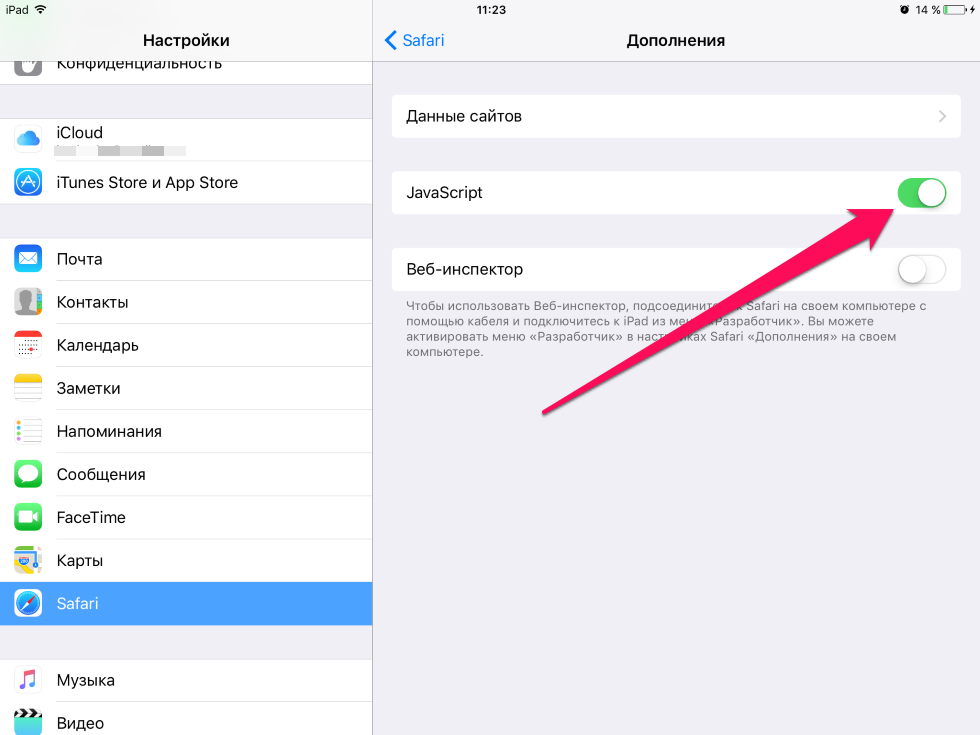
Если вы хотите избежать повторения только что описанной процедуры каждый раз, когда вы открываете видео, вы также можете изменить скорость воспроизведения приложения по умолчанию, нажав на элемент конфигурации находится в правом нижнем углу главного экрана VLC, выбирая формулировку Скорость воспроизведения по умолчанию и установите интересующее вас значение в открывшемся меню.
Другие приложения для ускорения видео на iPhone
Ни одно из решений для ускорения видео на iPhone, которые я уже предлагал в предыдущих строках, не убедило вас определенным образом, и, следовательно, вы хотите, чтобы я порекомендовал какое-либо другое решение? Тогда взгляните на следующий список альтернативные приложения. Я уверен, что в конце концов вы наконец-то сможете найти решение, которое вас удовлетворит.
- Skyflow — Полезное приложение для записи покадрового видео, которое включает в себя множество функций для оптимизации съемки.
 Также следует отметить, что он позволяет изменять скорость воспроизведения фильмов даже после завершения записи. Это бесплатно, но предлагает покупки в приложении (от 1,09 евро), чтобы удалить рекламу и разблокировать дополнительные функции.
Также следует отметить, что он позволяет изменять скорость воспроизведения фильмов даже после завершения записи. Это бесплатно, но предлагает покупки в приложении (от 1,09 евро), чтобы удалить рекламу и разблокировать дополнительные функции. - Гиперлапс Instagram — приложение, разработанное Instagram, позволяющее создавать видеоролики покадровая съемка, обеспечивающая хорошую стабильность. Это также позволяет быстро делиться сделанными видео как в Instagram, так и в Facebook. Это совершенно бесплатно.
- видеомагазин — видеоредактор, который включает в себя множество функций, таких как возможность увеличивать или уменьшать скорость видео, а также применять обрезки, добавлять фильтры, эффекты и переходы и т. д. Это бесплатно, но с помощью покупок в приложении (базовая стоимость 1.09 евро) вы можете разблокировать дополнительные функции и удалить водяной знак, нанесенный на видео.
- Видеоролик — еще одно полезное приложение для редактировать видео, что также позволяет их ускорить.
 Он отличается дружественным интерфейсом, что значительно облегчает его использование. В основном это бесплатно, но чтобы удалить водяной знак и добавить все дополнительные функции, необходимые для совершения покупок в приложении (по цене от 1.09 евро).
Он отличается дружественным интерфейсом, что значительно облегчает его использование. В основном это бесплатно, но чтобы удалить водяной знак и добавить все дополнительные функции, необходимые для совершения покупок в приложении (по цене от 1.09 евро). - вливание — видеопроигрыватель, способный «переваривать» все форматы без необходимости выполнять операции преобразования, и который, среди различных опций, связанных с воспроизведением, также включает полезную функцию для увеличения скорости фильмов. Обратите внимание, что он поддерживает потоковое воспроизведение и позволяет создавать медиа-библиотеку, автоматически загружая информацию и обложки. Это бесплатно, но предлагает покупки в приложении (от 99 центов в месяц) для получения всех обновлений, разблокировки дополнительных функций и увеличения количества поддерживаемых форматов (включая аудио AC3). В качестве альтернативы доступен вариант Pro, который предусматривает единовременную оплату (эквивалент 29,99 евро), но не поддерживает обновления.

- PlayerXtreme Media Player — медиаплеер для iOS, поддерживающий самые популярные форматы видео. В нем есть полезная система аппаратного ускорения, позволяющая воспроизводить даже высококачественные видео без замедления. Конечно, это также позволяет увеличить скорость воспроизведения фильмов. Это бесплатно, но предлагает покупки в приложении (по базовой цене 2,99 евро), чтобы разблокировать все функции.
Как ускорить видео на Айфоне: все способы
14 октября, 2020
Автор: Maksim
Ускорить видео на iPhone, сделать так, чтобы оно воспроизводилось быстрее, можно с помощью специальных приложений на телефоне.
В App Store можно найти их огромное множество, выберем самые удобные и эффективные — составим ТОП приложений для ускорения воспроизведения видео на айфоне.
В предыдущем материале мы рассмотрели, как замедлить видео на айфоне. Сейчас мы разберем лучшие способы, как ускорить видео на айфоне, какие программы выбрать для этого.
Как ускорить видео на iPhone — ТОП приложений
iMovie
Адрес: iMovie
Приложение разработанное самой Apple. Бесплатное и включает в себя множество функций, которые понадобятся для редактирования роликов. Среди них есть и функция ускорения.
Добавьте новый проект и вставьте необходимый ролик. Нажмите в нижней части по нему, чтобы открыть панель управления инструментами. Иконка с изображением спидометра меняет скорость воспроизведения.
Особенности:
- Бесплатный
- Изменение скорости воспроизведения
- Редактор громкости
- Добавление текста
- Обрезка
- Создание трейлера в целых фильмах
- Эффекты
- Готовые шаблоны
- Режим картинка в картинке
Videoshop
Адрес: Videoshop
Удобный и простой видеоредактор с приятным интерфейсом. Включает в себя множество инструментов, фильтров и других функций, которые помогут создать качественный видеоролик.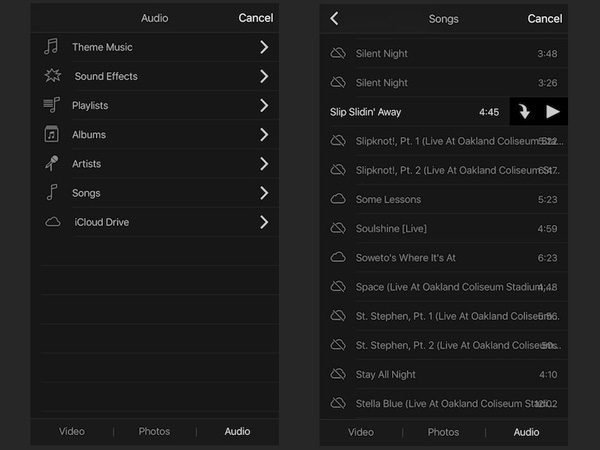
Нажмите на кнопку «Импорт» и добавьте необходимое видео. Свайпните нижнюю панель с инструментами влево и нажмите на иконку изменения скорости, задайте необходимые параметры.
Особенности:
- Без обязательной подписки
- Обрезка
- Склеивание
- Эффекты
- Добавление текста
- Коррекция
- Добавление голоса к ролику
- Стикеры
- Реверс
- Поворот
- ФЛИП
VN видео редактор
Адрес: VN видео редактор
Дружественный интерактивный видеоредактор, в котором легко разобраться. Обладает рядом интересных инструментов и функций, которые будут полезны для создания качественных клипов.
После добавления нового проекта и ролика к нему, нажмите на значок спидометра внизу, чтобы изменить скорость воспроизведения по своему желанию.
Особенности:
- Без обязательной подписки — бесплатный
- Удобный интерфейс
- Спецэффекты
- Шаблоны
- Обрезка
- FX
- Фильтры
Видеоредактор — Perfect Video
Адрес: Видеоредактор — Perfect Video
Видеоредактор с довольно большим количеством инструментов. Все элементы меню расположены удобно для пользователя, поэтому пользоваться программой довольно комфортно.
Все элементы меню расположены удобно для пользователя, поэтому пользоваться программой довольно комфортно.
Вначале необходимо создать новый проект и добавить к нему видеоролик. После этого, нажмите на кнопку редактирования и измените скорость воспроизведения.
Особенности:
- Распространяется бесплатно — без подписки
- Мозаика
- Добавление текста
- Коррекция
- Движение фото
- Разделение экрана
- Анимация по кадрам
Filmmaker Pro
Адрес: Filmmaker Pro
Функциональная, качественная программа для редактирования видеороликов. Обладает большим количеством интересных инструментов, которые пригодятся в работе.
Добавьте новый проект, а к нему и видеоролик. Нажмите внизу на сам ролик, чтобы открыть панель управления. Кнопка с изображением спидометра — меняет скорость воспроизведения.
Особенности:
- Без обязательной подписки
- Поддержка 4К разрешения
- Редактор громкости
- Эффекты
- Цветокоррекция
- Вращение
- Обрезка
- Анимация Кена Бернса
- Реверс
Video Editor
Адрес: Video Editor
Отличный видеоредактор с множеством видео-инструментов. Все элементы меню сразу показываются пользователю, так что запутаться в управлении не получится.
Все элементы меню сразу показываются пользователю, так что запутаться в управлении не получится.
Нажмите на кнопку «Import» и добавьте новый ролик. Чтобы поменять скорость воспроизведения, нажмите на иконку с надписью «Speed» — приложение позволяет ускорять до 4 раз.
Особенности:
- Без обязательной подписки
- Фильтры
- Вращение
- Реверс
- Громкость
- Смайлики
- Добавление музыки
- Наложение текста
В заключение
Это список одних из самых удобных приложений, чтобы ускорить воспроизведение видеоролика. Подобраны только те варианты, которые не требуют от вас обязательной подписки, те, чтобы вообще начать работать.
Как ускорить видео на Айфоне
Ускоренное видео – это новый тренд, который не сбавляет обороты и по сей день. Большинство обладателей телефона компании Apple имеют встроенную функцию ускоренного файла, но такая возможность доступна не на всех моделях айфона.
На какой iPhone можно снимать ускоренное видео
Возможность съемки ускоренных видео стала актуальной с появлением Айфона 5S. В последующих выпусках телефона эта функция обозначила себя, как стандартной и неизменяемой.
На данный момент все актуальные модели телефонов также имеют такую функцию, как съемка ускоренных и замедленных файлов. Единственное отличие заключается в том, что все телефоны имеют разное разрешение камеры и частоту кадров в секунду. От этого, соответственно, зависит то, насколько качественно и четко будет передана картинка в момент съемки замедленных файлов.
Такие кадры еще называют обратным Slo-Mo. Благодаря им можно снять классные и хорошие видео, в которых можно в подробности разглядеть момент съемки, детали, и все это в ускоренном или замедленном формате.
Качество съемки видео зависит от модели телефона. Если у пользователя достаточно новая версия, то он может без труда снимать качественные видео замедленной и ускоренной съемки.
Самая лучшая камера Slo-Mo на момент 2020 года находится у iPhone 11 Pro.
Как снимать ускоренное видео встроенными инструментами
Снимать ускоренные видео можно как и при помощи встроенных инструментов, так и при помощи различных приложений, о которых мы поговорим далее.
Ускоренное видео, к сожалению, не доступно на айфоне в принципе. В самой камере телефона можно только снять замедленное видео, которое также можно потом превратить в обычное или ускоренное.
Несмотря на это, в телефоне есть встроенное приложение, такое как iMovie.
Оно изначально входит в пакет тех утилит, которые идут на любом телефоне при изначальной покупки айфона.
Казалось бы, а зачем тогда вообще нужно скачивать дополнительные программы, если есть встроенное? На этот вопрос сложно найти ответ. Для кого-то это приложение просто неудобно, кому-то нужен больший функционал.
В камере телефона можно снимать только замедленные видео.
Функции со встроенным ускорением на телефоне нет.
Несмотря на это, iMovie – это отличная встроенная программа, помогающая пользователю подредактировать видео и сделать его ускоренным. Чтобы совершить такую манипуляцию, нужно:
- Снять обычное видео на своем Айфоне;
- Скачать через App Store это приложение на свой телефон.
- Далее просто открываем его, дождавшись окончания загрузки;
- Кликаем на вкладку «Видео» и выбираем тот файл, который пользователь хотел бы ускорить;
- После этого кликаем на кнопку «Создание фильма» и обрезаем ту часть фрагмента, которая нам не нужна;
- Кликаем на кнопку в виде спидометра и задаем ту скорость и тот хронометраж, который нужен пользователю. В нашем случае – это х2;
- Далее сохраняем готовый результат, нажав на кнопку «Сохранить».
Таким образом встроенными приложения можно ускорить видео на айфоне.
Как ускорить видео на Айфоне с помощью приложений
Ускорить видео на айфоне можно не только с помощью встроенной утилиты iMovie, но и другими программами, которые наполнены различным функционалом, в отличие от стандартного приложения.
Скачивать такие программы нормально в том случае, если пользователю не хватает функций, которые есть в iMovie или же оно просто не нравится, что и может быть. Как правило, нет смысла скачивать дополнительные приложения, так как это справляется со всеми нужными функциями.
В нем также можно накладывать музыку, менять хронометраж или добавлять текст.
Несмотря на это, действительно есть пару приложений, которые помогут пользователю ускорить файл, проредактировать его и так далее.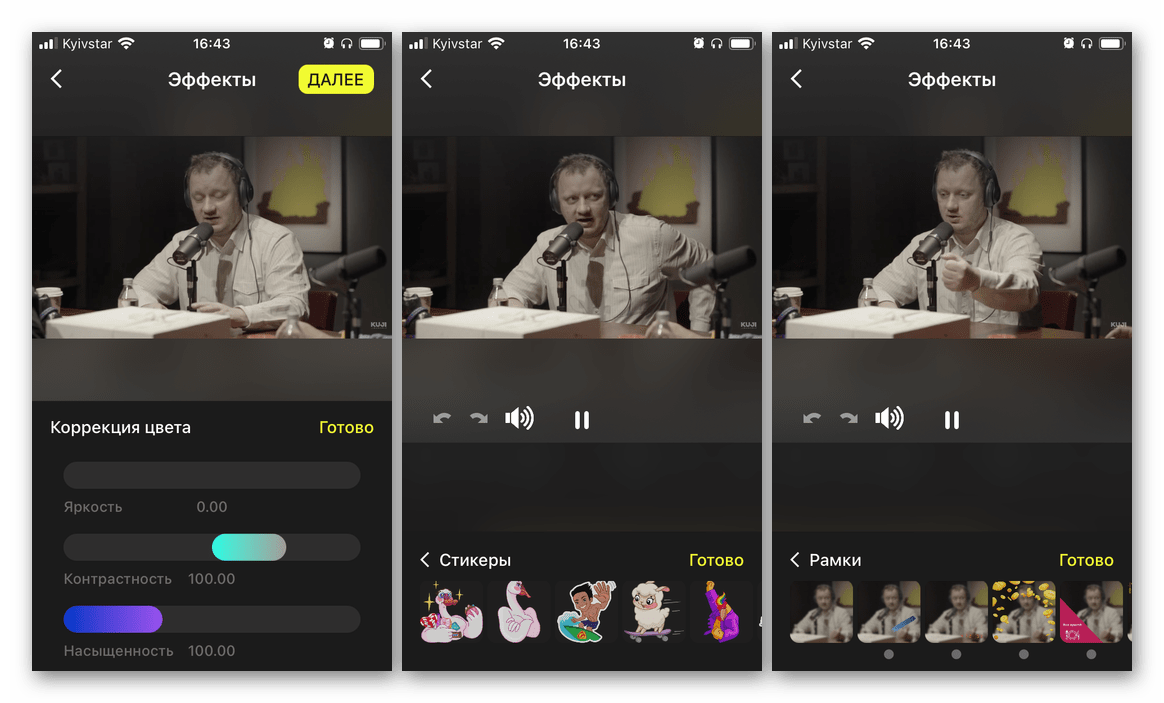
| Наименование | Описание | Оценка |
| Splice | Мощный редактор, позволяющий снимать качественные видео, редактировать их совершенно бесплатно и без рекламы. | ★★★★★ |
| Abode Premier Clip | Платная утилита, позволяющая забыть о всех дополнительных редакторах, и помогающая создать красивый и профессиональный видеоряд. | ★★★★★ |
| Videoshop | Прекрасный видеоредактор для айфонов, доступный по платной подписке и позволяющий создать качественное и достойное видео. | ★★★★★ |
| Video TrimCut | Простое приложение без дополнительных возможностей. | ★★★★★ |
| Viva Video | Шикарное приложение для тех, кто занимается профессиональными съемками или блогингом. | ★★★★★ |
5. Splice
Достаточно хорошее приложение. Пользователю расхваливают его, так как разработчики не скупились на дополнительные функции, которые представлены в нем.
Благодаря ему можно не только ускорять и замедлять видео, но и добавлять различные фотографии, надписи, да и в общем изменять файл так, как ему нужно. Операций очень много, они достаточно просты. Любой новичок в мире редактирования видео разберется в его функционале.
Большое количество простых и понятных пользователю опций, которых достаточно для создания красивого видеоряда.
Есть русская версия
Нет водных знаков на финальном проекте.
Нет рекламы и дополнительных покупок.
Бесплатно для Айфонов.
Некоторые дополнительные опции, которые есть в программе, требуют детального рассмотрения и подхода. Их не так просто понять новичку.
Некоторые шрифты несовместимы с кириллицей.
Быстрота обработки
8
Итого
7.8
В целом, отличное приложение, которое может заменить встроенное iMovie на телефоне, поможет снять и отредактировать качественные видео, а после экспортировать его не только в нужном формате, но и поделиться с друзьями им.
4. Adobe Premier Clip
Это модификация всем известного фотошопа, который теперь доступен не только на компьютере, но и в приложении на телефоне. Сам производитель заявляет, что эта программа заменит все редакторы, которые только можно установить на Айфоне. И это действительно так!
Утилита обладает огромным множеством функций. В нем можно:
- Ускорять и замедлять видео;
- Обрезать и выделять фрагменты;
- Ставить фильтры;
- Добавлять музыку или свои композиции;
- Делать переходы и многое другое.
Скачивая это приложение, пользователь автоматически отказывается от дополнительных, так как в нем можно делать все! Единственное – пользователю нужно зарегистрироваться в Abode ID, прежде чем приступать к работе с файлами, а также платить за подписку.
Можно пользоваться бесплатной версией с ограниченным функционалом.
В самом приложении легко ориентироваться. Чтобы ускорить видео в нем, нужно всего лишь загрузить файл и в настройках кликнуть на значок черепашки – она обозначает скорость.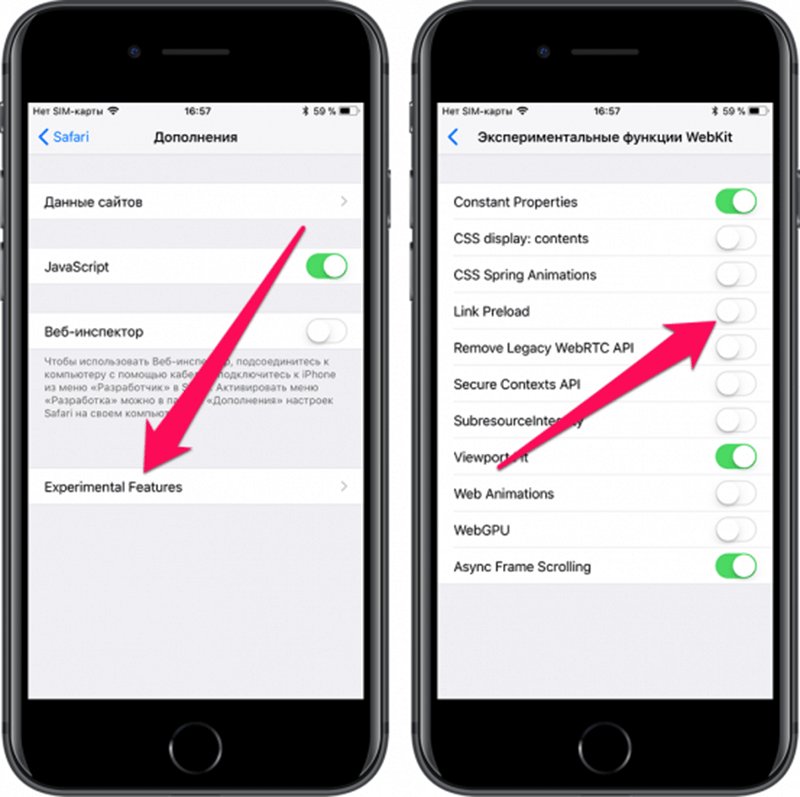 Выбираем нужную скорость и сохраняем видео.
Выбираем нужную скорость и сохраняем видео.
Нет необходимости постоянно иметь подключение к интернету, ведь утилита может функционировать без него.
В одной программе созданы все условия для того, чтобы творить новые и интересные проекты.
Есть много методик для того, чтобы импортировать контент.
Работать можно сразу с несколькими файлами.
Если пользователь захочет воспользоваться дополнительными функциями, то ему нужно доплачивать за подписку.
Импортирование из встроенного хранилища занимает много времени.
Быстрота обработки
6
Итого
7.3
Утилита подойдёт отлично, если нужно только ускорить видео. Если человек захочет использовать дополнительные возможности, то придется доплачивать.
3. Videoshop
Прекрасный видеоредактор для всех телефонов системы iOS. В нем без труда можно как и ускорить видео, так и наложить различные фильтры, музыку. В нем можно дополнительно настроить эффект на ускоренные и замедленные ряды видео. Доступны новые профессиональные функции, такие как:
Доступны новые профессиональные функции, такие как:
- Изменение качества картинки;
- Изменение цвета и резкости;
- Баланс белого и многое другое.
Чтобы настроить скорость, достаточно импортировать видео и в настройках, предлагаемые утилиты, найти обозначение «Speed», а дальше только выбрать нужную скорость и сохранить получившийся проект.
Нет рекламы и всплывающих водных знаков.
Огромное количество опций и возможностей как и для новичка, так и для профессионала.
Удобство.
Доступно только по платной подписке.
Иногда может «вылетать» из-за большой нагрузки.
Быстрота обработки
6
Итого
6
Отлично приложение, если у пользователя имеются средства на оформление подписки. В целом, она достойна рассмотрения и пользуется популярностью среди пользователей.
2. Video TrimCut
Это бесплатный претендент для второго места. Эта программа может только обрабатывать видео. Она отлично подойдет тем людям, кто совершенно не разбирается в обработке, кому нужны стандартные и простые функции, а не запутанные фильтры и возможности.
Интерфейс программы прост и интуитивен. Чтобы изменить скорость, нужно загрузить материал и кликнуть на иконку скорости, выбрав нужную, сохранить получившийся продукт.
Бесплатная утилита для Айфонов.
Простой и понятный интерфейс, в котором доступны базовые возможности. Быстрое качество исполнения.
Нет дополнительных опций (спорный минус).
Быстрота обработки
5
Итого
6.5
Программа подойдет для новичков, которые не разбираются в настройках, которым нужны базовые возможности от приложения.
1. Viva Video
Подробный обзор можно посмотреть в этом видео
youtube.com/embed/UjCgfcBYyIY?feature=oembed» frameborder=»0″ allow=»accelerometer; autoplay; encrypted-media; gyroscope; picture-in-picture» allowfullscreen=»»/>Это первое место, так как достаточно востребованные функции и симпатия пользователей взяли верх при выборе победителя. В программе можно не только снимать различные видео в разных режимах, но и получать видео в различных разрешениях, даже HD.
Также программа имеет как и платную, так и бесплатную версию. В платной нет ограничений на дополнительные функции, когда в бесплатной можно снять историю не больше чем на 5 минут.
Несмотря на это, если рассматривать функцию скорости, то она в этой утилите есть. Достаточно загрузить файл и найти пункт скорости. Выбрать нужную, а дальше все сделать программа.
Пользуется большой популярностью среди пользователей.
При приобретении платной версии доступно огромное множество функций.
Много функций и в платной подписке.
Достаточно снятие видеоряда в самом приложении, а также изменение качества получившегося видео.
Дорогостоящая платная подписка.
Быстрота обработки
8
Итого
8
Зрительская симпатия, множество функций и качество – все это сыграло на пользу приложению. Стоит скачать, даже если человеку не нужны дополнительные функции.
Как замедлить ускоренное видео
Может возникнуть потребность в том, чтобы вернуть ускоренное видео в нормальный режим. Сделать это можно также как и в вышеперечисленных приложениях, так и при помощи системных функций телефона.
Если пользователь хочет воспользоваться системными фишками, то он может сделать следующее:
- Перейти в галерею, которая располагается на главном экране с иконкой фото и надписью «Галерея»;
- Найти в ней то самое ускоренное видео, которое необходимо вернуть в нормальное состояние;
- Открыв его, вверху появится кнопка «Изменить». Если на неё нажать, пользователь автоматически начнет настройку и коррекцию видеоряда;
- В нижней части настроек появится график времени. Черточки в нем – это как раз та самая скорость видео.
 Если они располагаются далеко друг от друга, то видео замедленно, если же наоборот – очень близко, то видео ускоренно;
Если они располагаются далеко друг от друга, то видео замедленно, если же наоборот – очень близко, то видео ускоренно;
- Если пользователь хочет вернуть видео к обычной скорости, то он должен взять ползунок и перетащить его влево, сформировав одинаковое расположение черточек друг напротив друга;
- Далее просто кликаем на кнопку сохранения, располагающаяся в верхней части экрана.
Таким образом можно не только замедлить ускоренное видео, но и превратить его в Слоу-мо, а также вернуть к стандартному хронометражу.
Чтобы ускорить видео на любом айфоне, достаточно либо воспользоваться системными функциями, либо же использовать дополнительные. Вышеперечисленный список приложений поможет пользователю совершать изменение видео без труда.
4.8 / 5 ( 30 голосов )
Как сделать ускоренное видео для Инстаграм на iPhone или выложить замедленный клип
Хотите разнообразить свою ленту новым контентом? Тогда эта статья точно для вас! Разберёмся, как ускорить видео для Инстаграм или, наоборот, сделать замедленную съёмку.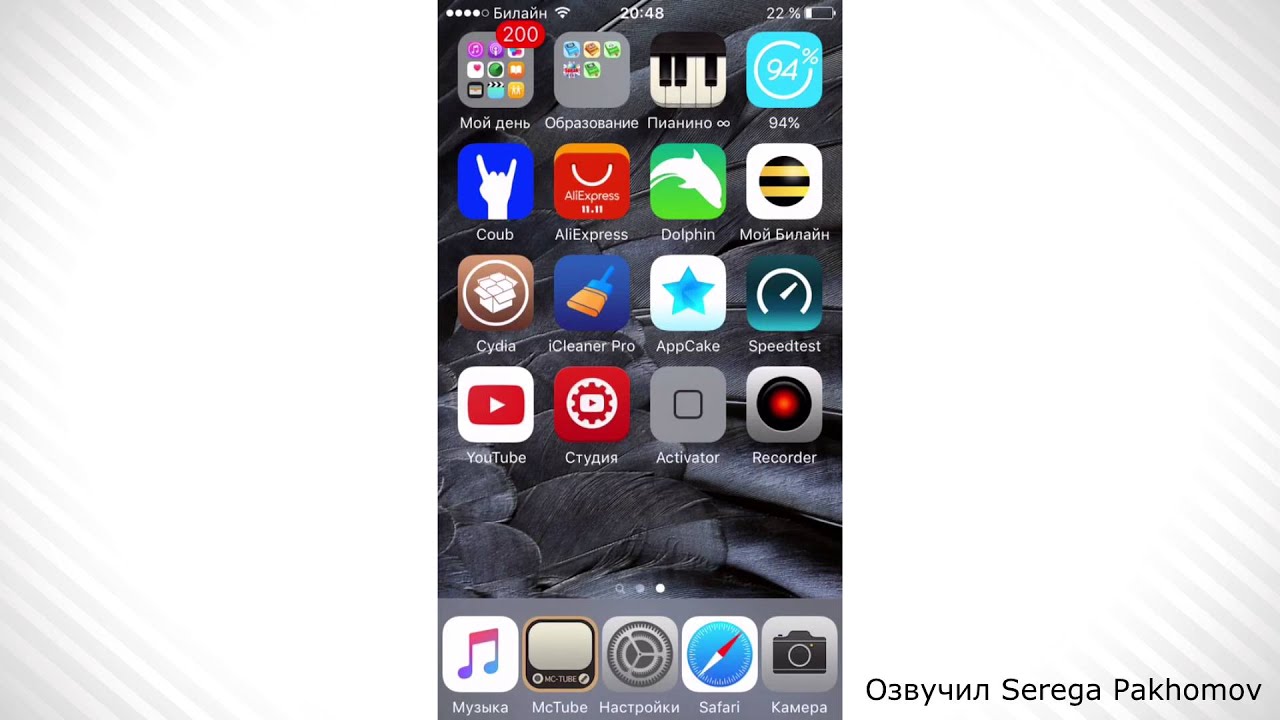 При этом данный материал подойдёт не только для владельцев смартфона, но и для тех, кто ведёт свой Instagram блог на персональном компьютере.
При этом данный материал подойдёт не только для владельцев смартфона, но и для тех, кто ведёт свой Instagram блог на персональном компьютере.
Приложения для ускорения видео на iPhone
Раньше замедлять или ускорять видеоролики можно было только при помощи специальной аппаратуры или в «незнакомой» для пользователей на то время Сони Вегас. К тому же не все делали это самостоятельно, а, чаще всего, именно обращались к редакторам за неплохую плату.
Сейчас же маркеты на мобильных телефонах просто «ломятся» от разных утилит, позволяющих обработать отснятый «фильм». Почему это происходит? Ответ очевиден – качественный и креативный клип сейчас в тренде и привлекает всё новых и новых подписчиков в социальных сетях.
Поэтому перейдём к главному: как ускорить видео на iPhone для инстаграм. Это возможно при помощи популярных приложений:
- iMovie;
- Speed Pro;
- Splice;
- Hyperlapse.
Хоть их интерфейс в чём-то и похож, всё равно рассмотрим, как пользоваться каждым из них.
iMovie
iMovie для iphone — это встроенный в ОС видеоредактор. То есть он входит в изначальный состав пакета утилит, который предоставляется вместе с операционной системой. Поэтому уже ставим ему жирный плюс – дополнительно качать ничего не нужно.
Чтобы при помощи его выкладывать ускоренное видео в Инстаграм, потребуется:
- Скачать IMovie с App Store.
- Запустить приложение на смартфоне.
- Перейти во вкладку «Видео» и выбрать нужный файл из галереи.
- Кликнуть на кнопку «Создать фильм».
- Обрезать лишние фрагменты, если это необходимо.
- Наложить фильтры и добавить текст по желанию.
- Кликнуть на иконку в виде «спидометра» и задать скорость воспроизведения.
- Сохранить готовый результат и щёлкнуть «Поделиться» — «Instagram».
Теперь остаётся только опубликовать клип в свой профиль соцсети.
Полезно знать. В IMovie есть опция добавления музыкальных треков из библиотеки на видеофайл.
Speed Pro
Программа позволяет загрузить интересную «короткометражку» в ленту. Пошаговая инструкция для работы с ней следующая:
- Установите Speed pro на свой смартфон через AppStore и запустите его.
- Выберите понравившийся ролик из библиотеки устройства и прикрепите его в редактор.
- Кликните на кнопку «Скорость» и установите 1 из 4 режимов: 1х – обычный; 2х, 3х, 4х – ускоренный.
- Загрузите полученный «фильм» в галерею и опубликуйте его на страничку в Инстасеть.
Splice
Сервис, благодаря которому можно выложить быстрое или замедленное видео на Айфоне. Он по своему функционалу похож на IMovie и позволяет:
- обрезать медиафайлы;
- добавлять текст и переходы между фрагментами;
- накладывать мелодии или различные звуки и т.п.
Для создания необычного клипа через Splice понадобится:
- Скачать утилиту на смартфон и запустить её.
- Нажать на «плюс» и приложить ролик из галереи.

- Пролистать нижнее меню вправо и выбрать иконку «Скорость».
- Поставить бегунок в нужном положении.
- Посмотреть, что получилось.
- Сохранить результат, тапнув на стрелочку в верхнем углу экрана.
Полезно знать. Splice – полностью бесплатный софт.
Hyperlapse
Это созданное разработчиками Instagram, специальное приложение. Используя его, получится отснять до 45 минут качественного видео. Благодаря встроенной стабилизации, полностью отсутствует эффект «трясущихся рук», так что ваш читатель даже не поймёт, что ролик сделан на обычном телефоне, а не на профессиональной камере.
При помощи инструментов программы можно перевести съёмку в замедленный или ускоренный режим (до х12). При этом не понадобится регистрировать новый профиль или авторизоваться на учётке Инстасети. Так что за несколько тапов по экрану, вполне реально создать полноценный «фильм».
К сведению. Hyperlapse доступен только в магазине AppStore.
Для Андроид-устройств придётся искать похожий аналог.
Приложения для ускорения видео на Android
Для владельцев «пришельца» также существуют похожие редакторы. А именно:
- InShot;
- Framelapse;
- Magisto;
- FilmoraGo.
Чтобы определиться, какой подойдёт вам больше всего, уделим каждому из них по разделу.
InShot
Для работы в InShot следуйте алгоритму действий ниже:
- Зайдите в Google Маркет и введите в поисковой строке «InShot».
- Загрузите соответствующую программу и дождитесь окончания проверки на вирусы.
- Запустите InShot и нажмите на кнопку «Видео».
- Предоставьте доступ к библиотеке вашего гаджета.
- Выберите понравившийся видеофайл.
- Обрежьте его и примените дополнительные эффекты по желанию.
- Добавьте к дорожке песню или стикеры.
- Пролистайте меню вправо и щёлкните на «Скорость».
- Переместите бегунок вправо для увеличения скорости, влево – для её уменьшения.

- Тапните на «Сохранить».
- Поделитесь новой записью со своими подписчиками в социальной сети.
Полезно знать. InShot вставляет на материал свой водяной знак.
Framelapse
В отличие от всех описанных выше сервисов, Framelapse используется исключительно для записи ускоренных роликов. Обрабатывать, если это нужно, придётся в отдельном редакторе.
После того как запустили Framelapse:
- Кликнув на вкладку со значком «HQ – Video Resolution», настройте качество таймлапса на выходе. Чем выше разрешение, тем больше будет весить конечный файл.
- Зайдя во вкладку с «часами», измените интервал кадров. Чем выше значение, тем больше будет скорость воспроизведения.

- Через вкладку с «полосами – Video Duration», поставьте автоматическое отключение съёмки. Также можно установить «Infinite» — бесконечно.
- Во вкладке с «фотокамерой», откорректируйте баланс белого, экспозицию и т.п.
Готово. Теперь можно снимать. Весь получившийся материал будет сохранён в вашей галерее.
Magisto
Ещё одна утилита для обработки видео – Magisto. Для её использования необходимо:
- Выполнить вход в Magisto через Facebook, Google mail или через зарегистрированный аккаунт.
- Выбрать тип создаваемого видео.
- Разрешить доступ к мультимедиа.
- Прикрепите исходник к редактору из библиотеки устройства.
- Определитесь со стилем и фильтром и, выбрав подходящие, тапните на кнопку «Применить».
- Установите продолжительность ролика.
- Задайте скорость воспроизведения.
- Нажмите на «Сохранить» и дождитесь, пока загружаются готовые кадры.
- Поделитесь постом на страничке в Инсте.

К сведению. Magisto имеет ограниченный лимит по длине видео. В нём можно обрабатывать только 1-минутные клипы.
FilmoraGo
Если не подходит ни одно из перечисленных выше ПО, попробуйте установить программу, например, Flimorago. Работать в нём довольно просто:
- Установить FilmoraGo из Плей маркета.
- Принять пользовательское соглашение.
- Откройте приложение и тапните на «плюс», расположенный посередине экрана.
- Определитесь с видеофайлом из галереи.
- Обрежьте его.
- Наложите тему или музыкальное сопровождение.
- Поменяйте формат (16:9 или 1:1).
- Щёлкните на вкладку «Редактировать» и выберите инструмент «Скорость».
- Кликните на подходящий режим: 1/4х, 1/2х, 2х и т.д.
- Сохраните фильм, нажав на соответствующую кнопку.
Можно ли сделать ускоренное видео на компьютере
Как уже упоминалось выше, существуют способы замедлить, а также ускорить клип на телефоне или компьютере.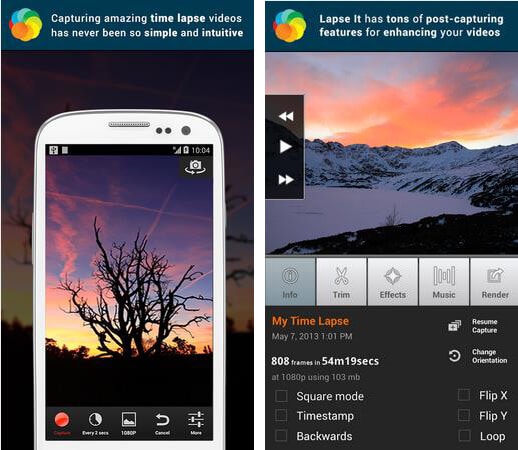 Если с телефоном всё понятно, то теперь разберёмся, как изменить скорость воспроизведения через ПК. Итак:
Если с телефоном всё понятно, то теперь разберёмся, как изменить скорость воспроизведения через ПК. Итак:
- Зайдите на официальный веб-сайт Movavi и тапните на «Скачать бесплатно».
- Инсталлируйте загрузочный файл на устройстве и запустите его.
- Щёлкните по разделу «Видео» — «Редактирование».
- Нажмите на вкладку «Импорт» и добавьте с компьютера снятый материал.
- Кликните по дорожке с видеороликом ЛКМ дважды.
- Сдвиньте бегунок в полосе «Скорость» влево или вправо.
- Посмотрите результат через кнопку Play. Если вас всё устраивает, выберите «Сохранение».
Интересно. Опубликовать получившееся видео на ПК в Инсте можно при помощи эмулятора Андроид-игр BlueStacks 4.
Сделать ускоренное видео в Инстаграм оказалось проще простого. Понадобится лишь скачать на устройство специальную утилиту и разобраться в ней. Так что дерзайте и удивляйте своих фолловеров новыми необычными постами.
Понадобится лишь скачать на устройство специальную утилиту и разобраться в ней. Так что дерзайте и удивляйте своих фолловеров новыми необычными постами.
Как ускорить или замедлить видео на АЙФОНЕ: полезные приложения
С помощью изменения скорости видео, можно придать ролику достаточно интересные эффекты. Это дает возможность подчеркнуть те или иные моменты, которые были запечатлены оператором. Камера каждого современного смартфона имеет опцию, способную повышать количество кадров за 1 секунду. В наличии и специальные приложения, которые помогут справиться с этой задачей. Из статьи вы сможете узнать, как ускорить или замедлить видео на iPhone. Есть несколько приложений, чтобы сделать это. И уж точно можно не сомневаться, что вы сможете справиться с этой задачей успешно.
Splice — Video Editor & Maker
К вниманию представлено достаточно мощное приложение, которое позволит изменить видео. Легко можно придать ему профессиональный вид. Разработчики не поскупились на возможности, а потому каждый владелец Айфона сможет справиться с обработкой видео в нужном эффекте.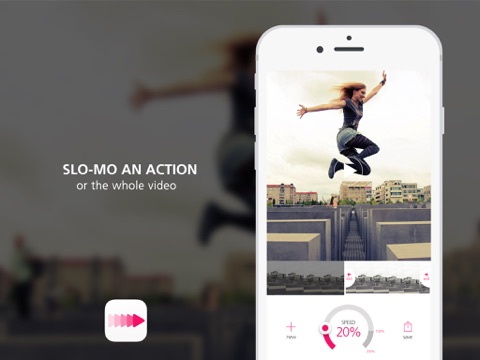 Выбирается он с помощью одного нажатия.
Выбирается он с помощью одного нажатия.
Итак, можно обрезать видеоряд, изменить ориентацию. Также не возникнет проблем с тем, как замедлить видео на айфоне или же напротив — придать ему ускорения. В наличии возможность использовать фильтры, менять фон. А еще можно синхронизировать видео с музыкой.
Только учтите, что в приложении есть своя коллекция звуковых эффектов и музыки, которые позволят разбавить ролик. Также можно добавлять музыку с программы iTunes. Но и это еще не все. Легко можно записать голос через микрофон и использовать его при обработке ролика.
Slow Motion Fx Video Editor
Еще одно приложение, которое помогает ускорять и замедлять видео на Айфоне.
К главным особенностям стоит отнести возможность использовать эффект остановки кадра, его увеличение по скорости и напротив – замедления. Можно использовать опцию редактирования для видео, которые были сняты при 240 кадров за 1 секунду. Также уместными для работы станут ролики, что были уже ускорены до 4 раз по скорости.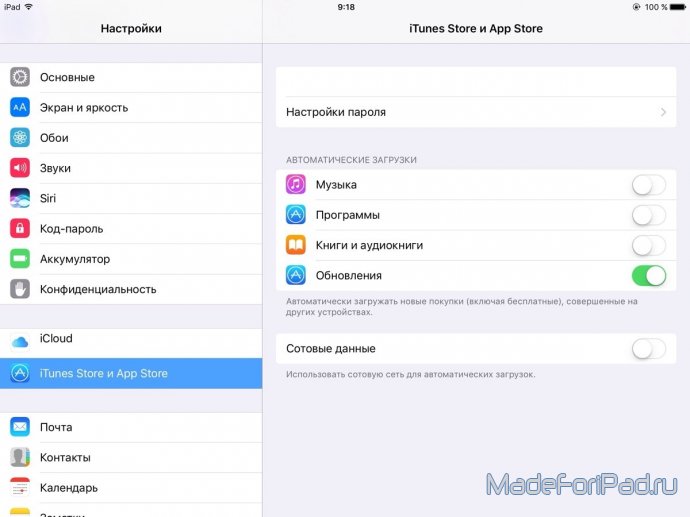
В наличии возможность регулировать скорость покадрово, а еще можно вести прямую запись видео, используя разные эффекты. Не стоит умалчивать и возможность наложения музыки, распространения отредактированного видео в социальных сетях.
Также все пользователи приложения справятся с обработкой задачи максимально быстро. В наличии еще и простой интерфейс, который весьма понятен и лаконичен.
Можно приобрести платную версию приложения. Она гораздо больше расширена по опциям. Можно изменять позиции замедления. Также отсутствуют какие-либо ограничения по добавлению музыки или же блоки рекламы. Все это делает использование приложения еще более комфортным и интересным.
SpeedPro
Рассмотрим бесплатное приложение, которое дает возможность ускорять или же замедлять видео на планшете и смартфоне. Речь идет о продуктах от американского бренда Apple. Кроме главных задач, которые указаны выше, есть еще возможность накладывать аудио. А вот иных опций нет. Отредактированная запись будет сохраняться в галерее, а после она распространится в соцсети и разные сайты.
Уместным будет разобрать алгоритм использования приложения:
- нужно для начала выбрать ролик, который был записан на Айфон;
- после стоит перейти на страницу изменения скорости, куда автоматически будет перенесено видео. Но учите, что не обязательно ускорять и замедлять весь ролик. Можно даже поработать с одной частью;
- дабы повысить скорость, стоит передвинуть контроллер в правую сторону, а вот если сдвинуть его влево, она снизится;
- добавление музыки можно выполнять после того, как будет нажата соответствующая иконка. Нажимать ее стоит в области правого угла в верхней части. Это позволит сохранить видеозапись и использовать ее в определенных целях.
Hyperlapse from Instagram
Эта программа стала известна за счет создателей востребованной соцсети Инстаграм. Она в последующем была адаптирована для использования на «яблочных» гаджетах. Есть встроенная опция стабилизации, что позволяет создавать плавную запись, которая имеет эффект смещения времени.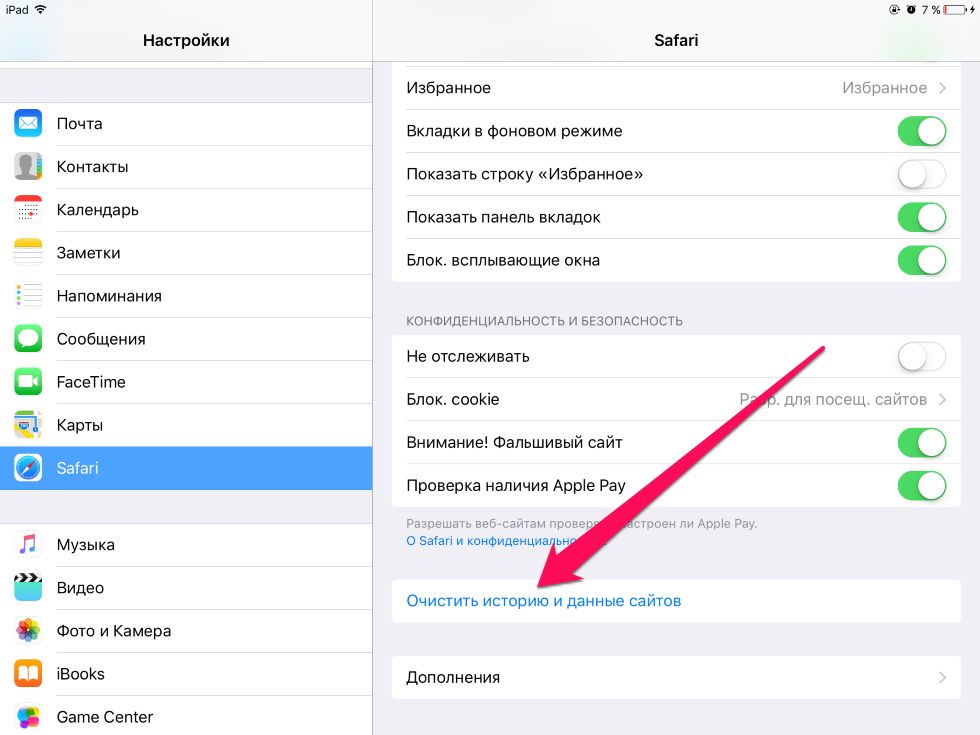 За этот счет удается снимать видео, которое будет отличным по качеству, но не нужно использовать штативы, а также прочее оборудование, что еще и стоит достаточно дорого на сегодняшний день.
За этот счет удается снимать видео, которое будет отличным по качеству, но не нужно использовать штативы, а также прочее оборудование, что еще и стоит достаточно дорого на сегодняшний день.
При записи видео с помощью приложения Hyperlapse, происходит автоматическая стабилизация видеоряда. Удается сгладить все колебания камеры. За счет этого ролик получает кинематографический эффект. Да и качество становится в разы лучше. Отныне не является проблемой записать закат солнца от начала до конца, даже если в этот момент летишь на мотоцикле на заднем сидении. Да и продолжительность ролика не растянется больше, чем на 10 секунд.
Основные свойства приложения сводятся к тому, что можно вести запись ускоренного типа даже с руки, во время ходьбы, езды, прыжков или же свободного падения.
Стабилизация является автоматической, да и ускорение может быть наложено до 12 раз. Одним из плюсов данного приложения является простой интерфейс, проблем с тем, чтобы разобраться с ним, быть не должно.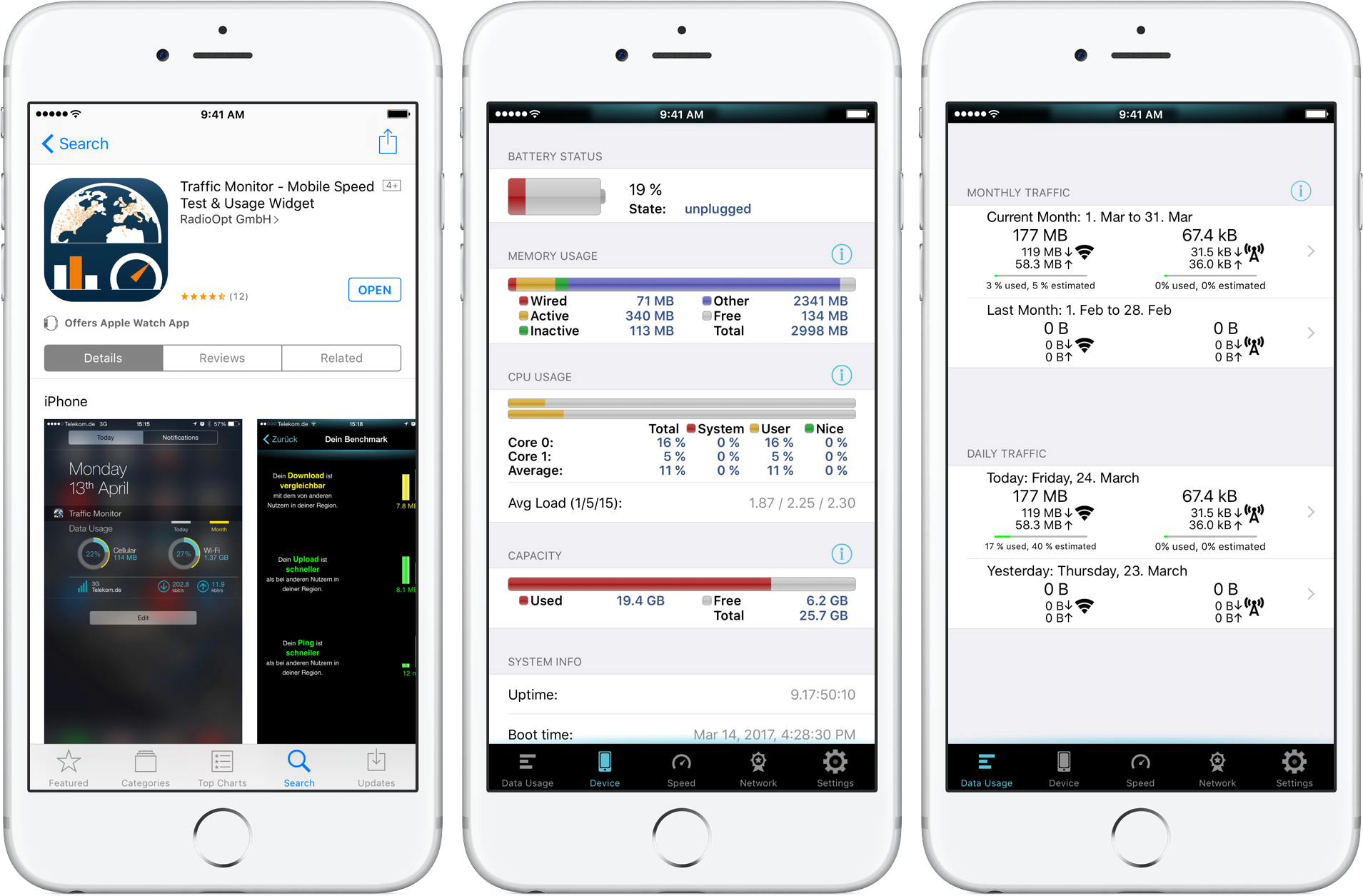 Запись может быть начата сразу же после старта приложения.
Запись может быть начата сразу же после старта приложения.
Pinnacle Studio Pro
Программа продумана до мелочей и отвечает профессиональным требованиям. Отлично справляется с замедлением ролика. Но учтите, что бесплатной версии нет. Стоимость скачивания варьируется в пределах 15 долларов. Опция изменения скорости является одним из многочисленных инструментов, что есть в интерфейсе. Подойдет данное приложение пользователям, как простым обывателям, так и журналистам и даже режиссерам, которые только делают первые шаги в этом направлении.
Pinnacle Studio Pro дает возможность своему владельцу создавать фильм полноразмерного формата, даже, несмотря на то, что у него под рукой только Айфон.
Плюс еще и в том, что приложение отлично работает с разными форматами. Это может быть не только видео, но и фото, аудио. Контент может в этот момент быть в памяти устройства или же размещенным на облаке.
Интерфейс очень прост. Все интуитивно понятно, а потому проблем с приложением не будет и у новичков.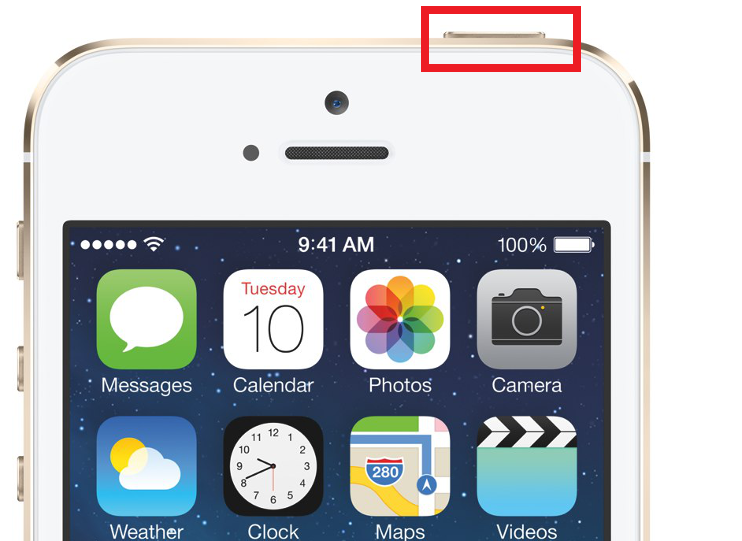 В наличии шкала времени, которая дает возможность проводить монтаж ролика максимально точно. Также можно организовать плавные переходы между кадрами. А еще в распоряжении пользователя возможность ускорения и замедления, добавления заголовков, многослойной анимации. Все инструменты оснащены тонкими настройками.
В наличии шкала времени, которая дает возможность проводить монтаж ролика максимально точно. Также можно организовать плавные переходы между кадрами. А еще в распоряжении пользователя возможность ускорения и замедления, добавления заголовков, многослойной анимации. Все инструменты оснащены тонкими настройками.
SloPro
Приложение специально создано для обработки видео, которое насыщено динамичными событиями. С его помощью можно записать ролик, который будет предусматривать наложение эффектов замедления или же напротив – ускорения. Также без проблем можно редактировать отснятые ранее файлы.
В недавнем времени разработчики порадовали выходом еще одной версии SloPro 2.0, в которую решено было добавить улучшения и ряд новых возможностей.
Не составит труда редактировать отдельные части ролика, а также мгновенно смотреть, что получилось. Также пользователь может использовать имеющиеся в наличии эффекты, которые накладываются даже в момент записи.
Переход от замедления к ускорению может быть очень быстрым. Это даст возможность сделать ролик комичным. Подойдет софт не только для смартфонов, но и планшетов от марки Эппл.
Это даст возможность сделать ролик комичным. Подойдет софт не только для смартфонов, но и планшетов от марки Эппл.
В наличии опция суперзамедления, которая стала фишкой приложения. Отныне можно замедлять до 500 и 1000 FPS. Обусловлена эта возможность имитацией оптического потока.
Не менее важно заметить, что аппаратное ускорение способно повысить производительные свойства до 8 раз.
Perfect Video Editor, Collage
К вниманию представлен редактор видео, который оснащен интуитивно понятным интерфейсом. Это универсальное решение, что позволяет обрабатывать отснятые ролики на свое усмотрение.
Совсем не сложно обрезать видео, менять поворот угла, а еще можно склеивать кадры, добавлять водяной знак или же накладывать субтитры. С помощью приложения Perfect Video Editor, Collage каждый сможет подготовить презентацию с фото, музыкой и даже голосовыми комментариями.
Что касается опций, то ускорение и замедление осуществляется в пределах 0,25-6х. При этом можно еще и менять формат кадра 16 к 9 или 4 к 3, а также в других форматах.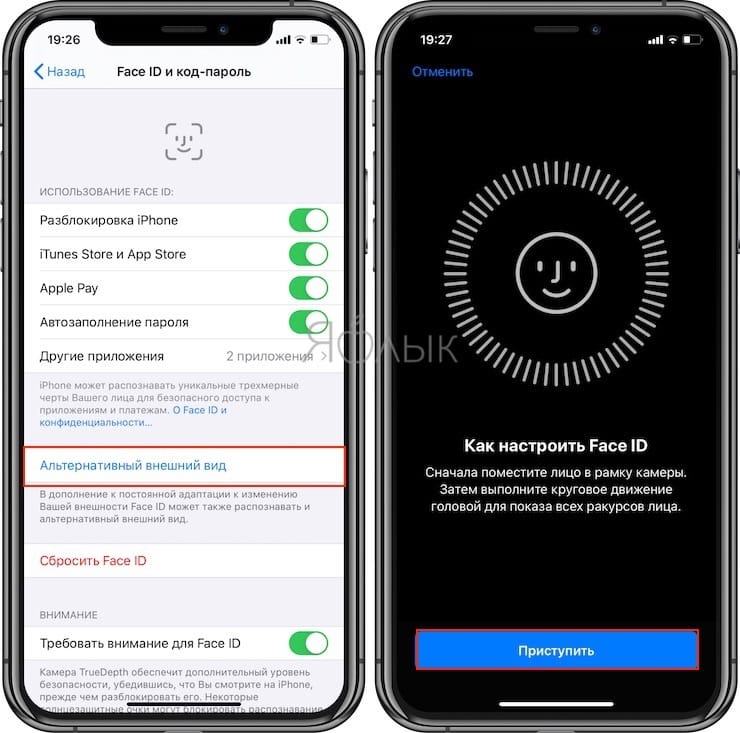 Можно добавлять фон, он может быть, как цветовым всплеском, так и в виде картинки, установленной пользователем.
Можно добавлять фон, он может быть, как цветовым всплеском, так и в виде картинки, установленной пользователем.
Приложение дает возможность извлекать отдельные кадры из ролика, чтобы создавать фотоснимки. А еще оно оснащено функцией реверсивного воспроизведения. Повышение громкости может быть увеличено на +500 процентов выше установленных норм.
Также немаловажен тот факт, что видео сжимается, что дает возможность сэкономить дисковое пространство на самом устройстве Айфон.
TiltShift Video
Это приложение можно смело назвать универсальным. Оно используется многими пользователями Айфон, если нужно ускорить поток видео. Кстати, разработчики поработали над его полной автоматизацией с каждым из дисплеев Retina. Но воспользоваться всеми бонусами можно, если оплатить загрузку приложения в размере 4 долларов.
Пользователь может использовать добавление эффекта смещения времени на ранее загруженное видео или же тот ролик, что находится в процессе записи. Можно менять скорость видеозаписи, как ускорять поток, так и замедлять его.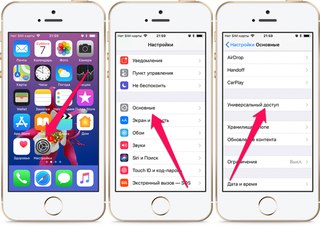
Не менее важно отметить, что добавление эффектов размытия осуществляется при использовании мультитач жесток. Видео будет похоже на миниатюру, которая постоянно находится в движении.
Есть возможность регулировать насыщенность, яркость и контрастность кадра. Также можно виньетировать, чтобы достичь нужных результатов.
А еще отметим, что качество итоговой записи в любом формате, даже в Full HD может быть экспортировано в случае необходимости. Согласитесь, что набор опций действительно очень полезный и расширенный.
Miniatures: Tilt-Shift Time-Lapse Videos
Это приложение не предусматривает оплату за скачивание. Оно позволяет создавать эффект смещения времени, а также делать происходящее на видео более похожим на миниатюру. Опционал дает возможность выбирать границы редактирования, а также повышать свойства насыщенности.
В PRO версии удается снять ограничение на разрешение. В наличии у пользователя будет фильтр, который позволит убрать шумы. Также можно использовать эффект виньетирования.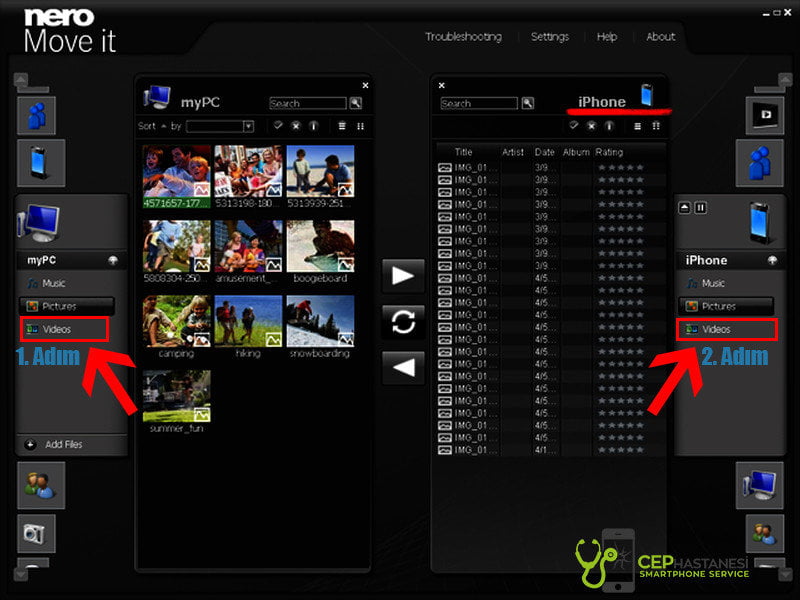
iMovie для iPhone
Это приложение известно своими большими возможностями. Монтаж позволит ускорить или же замедлить видеоряд.
Для начала нужно скачать приложение и запустить его в работу. Выбирайте вкладку «Видео» и нажимайте на видеоряд. Чтобы быстрее найти его, посмотрите под окошко, где воспроизводится запись.
Внизу будет полоска, которая имеет доступные действия. Если же нажать на иконку в виде спидометра, то появится ползунок. С его помощью и выбирается эффект замедления или же ускорения и его степень.
Смело двигайте границы полоски желтого цвета, указывая, когда эффект использовать, а где его стоит прекратить. А уж потом можно нажимать на «Сохранение видео». Место сохранение выбирайте на свое личное усмотрение.
Понравилась статья? Поделиться с друзьями:Может быть полезно:
Как ускорить видео на iPhone двумя способами
- Ускорить видео на iPhone можно двумя способами.

- Если вы хотите ускорить видео, записанное с нормальной скоростью, вам необходимо установить бесплатное приложение Apple iMovie, которое позволяет ускорять или замедлять любое видео.
- Если вы хотите ускорить замедленное видео, вы можете редактировать замедленное видео в приложении «Фото» на вашем iPhone, где вы можете ускорить замедленное видео до нормальной скорости или полностью удалить его.
- Посетите домашнюю страницу Business Insider, чтобы узнать больше .
Режим замедленной записи iPhone позволяет легко использовать специальные эффекты, которые всего несколько лет назад требовали дорогостоящего оборудования для видеозаписи.
Но что, если вы хотите ускорить видео, а не замедлить его? Да, ваш iPhone тоже может это сделать.
То, как именно вы это делаете, зависит от того, какое видео вы хотите ускорить. Если вы записали видео с настройкой замедленного воспроизведения на iPhone и хотите ускорить его до нормальной скорости, вы можете легко сделать это в приложении «Фото».
Если вы записали видео с настройкой замедленного воспроизведения на iPhone и хотите ускорить его до нормальной скорости, вы можете легко сделать это в приложении «Фото».
Но если вы хотите ускорить просмотр обычного видео, вам нужно установить и использовать бесплатное приложение Apple iMovie. Вот как это сделать.
Ознакомьтесь с продуктами, упомянутыми в этой статье:iPhone Xs (от 999,99 долларов США в Best Buy)
Как ускорить воспроизведение видео на вашем iPhone с помощью iMovie1. Если вы еще не установили iMovie, сделайте это сейчас.
2. Запустите приложение iMovie и, если появится экран приветствия, нажмите «Продолжить».
3. На странице «Проекты» нажмите на знак плюса, чтобы начать новый фильм.
4. Во всплывающем окне «Новые проекты» нажмите «Фильм».
5. Найдите видео, которое вы хотите ускорить, и нажмите на него. Затем нажмите «Создать фильм» внизу экрана.
6. На странице редактирования видео коснитесь видеоклипа на шкале времени.Внизу экрана должны появиться инструменты для редактирования видео.
В iMovie есть несколько инструментов для редактирования видео, в том числе возможность изменять скорость воспроизведения видео. Дэйв Джонсон / Business Insider7. Нажмите кнопку скорости, которая выглядит как спидометр.
8. Перетащите ползунок вправо, к кролику. Чем дальше вы его перетащите, тем быстрее будет воспроизводиться видео, до 2X нормальной скорости. Вы можете предварительно просмотреть свои изменения, нажав кнопку «Воспроизвести» в верхней части экрана.
Вы можете предварительно просмотреть свои изменения, нажав кнопку «Воспроизвести» в верхней части экрана.
9. Когда вы закончите редактирование, нажмите «Готово» в верхнем левом углу экрана.
10. Нажмите кнопку «Поделиться» внизу экрана и выберите способ сохранения готового видео.
Как вернуть замедленное видео на вашем iPhone к нормальной скорости 1. Запустите приложение «Фото» и нажмите «Альбомы» внизу экрана.
2. Нажмите «Замедленная съемка», чтобы просмотреть список видеороликов, снятых в замедленном режиме, затем выберите видео, которое вы хотите ускорить.
3. Нажмите «Изменить» вверху экрана.
4. Внизу экрана вы увидите временную шкалу видео. Черточки, расположенные близко друг к другу, представляют видео с нормальной скоростью, а более удаленные черточки представляют часть видео, которая находится в замедленном движении.Секция замедленного воспроизведения имеет немного большие полосы перетаскивания на обоих концах.
Вы можете просматривать и редактировать замедленную часть замедленного видео в приложении «Фото». Дэйв Джонсон / Business Insider 5. Чтобы вернуть видео к полной скорости, поместите палец на первую полосу перетаскивания слева и перетащите его вправо, потянув видео на полной скорости до конца видео. Секция замедленного воспроизведения должна исчезнуть.
Чтобы вернуть видео к полной скорости, поместите палец на первую полосу перетаскивания слева и перетащите его вправо, потянув видео на полной скорости до конца видео. Секция замедленного воспроизведения должна исчезнуть.
6. Нажмите «Готово».
Теперь ваше видео сохраняется на полной скорости, но вы всегда можете вернуться позже и использовать полосы перетаскивания для восстановления замедленного движения в любом месте видео, если хотите.
Insider Inc.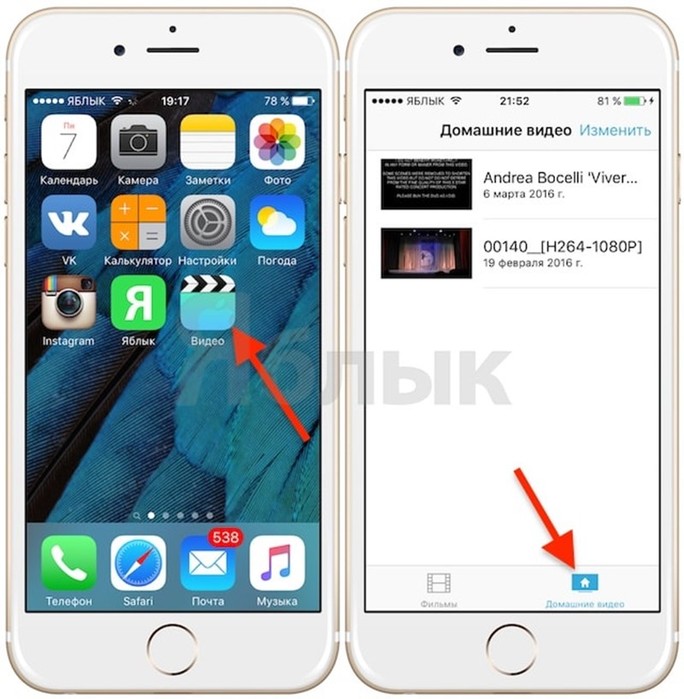 получает комиссию при покупке по нашим ссылкам.
получает комиссию при покупке по нашим ссылкам.
Как ускорить видео на iPhone
Что нужно знать
- Фото приложение: нажмите Альбомы > Slo-mo .> Выберите замедленное видео> Edit . Используйте вертикальные линии внизу, чтобы изменить скорость. Нажмите Готово .
- iMovie: нажмите Create Project > Movie > Media > Video > Slo-mo > выберите видео> коснитесь галочки> Create Movie> Коснитесь временной шкалы видео.
- Затем коснитесь значка часов, затем переместите ползунок регулировки скорости так, чтобы число рядом с кроликом показало 1x . Нажмите Готово .
В этой статье рассказывается, как изменить скорость замедленного воспроизведения видео на iPhone на обычную с помощью приложения «Фото» и iMovie.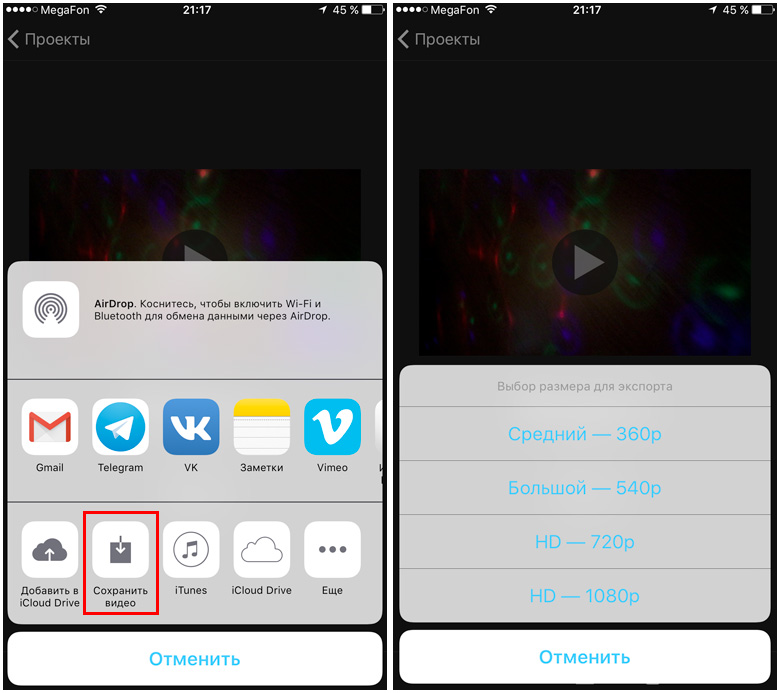 Эти инструкции применимы ко всем моделям iPhone под управлением iOS 13 и выше. Основные идеи применимы и к более ранним версиям iOS, но шаги могут немного отличаться.
Эти инструкции применимы ко всем моделям iPhone под управлением iOS 13 и выше. Основные идеи применимы и к более ранним версиям iOS, но шаги могут немного отличаться.
Как ускорить воспроизведение видео в приложении «Фото» на iPhone
Возможно, самый простой способ изменить скорость видео с замедленной на обычную на iPhone — это использовать предустановленное приложение «Фото».Все замедленные видео, которые вы снимаете на свой iPhone, хранятся там. Инструменты редактирования, встроенные в Фото, могут ускорить замедленное видео. Просто выполните следующие действия:
Откройте приложение Photos .
Коснитесь Альбомы .
Прокрутите вниз до раздела Media Types и коснитесь Slo-mo .
Коснитесь замедленного видео, которое вы хотите ускорить.
Когда видео открыто, нажмите Изменить .

По низу — набор вертикальных линий. Они указывают скорость видео в этот момент записи. Линии, которые расположены очень близко друг к другу, указывают на нормальную скорость, а линии, которые находятся далеко друг от друга, указывают на то, что этот участок находится в замедленном режиме.
Коснитесь панели, на которой есть линии, и проведите пальцем по области замедленного воспроизведения. Это приведет к изменению всех строк на близкую версию, которая указывает на то, что они имеют нормальную скорость.
Когда вы изменили скорость видео, нажмите Готово , чтобы сохранить видео.
Передумали и хотите снова добавить замедленное видео в видео? Выберите участок, который нужно замедлить, так, чтобы он находился внутри желтой полосы. Затем проведите пальцем по полосе линий, пока линии не станут дальше друг от друга.
Как ускорить видео в iMovie на iPhone
Если вы предпочитаете, чтобы ваши приложения для редактирования фильмов были немного более мощными, чем фотографии, вы можете выбрать iMovie от Apple (загрузите iMovie в App Store).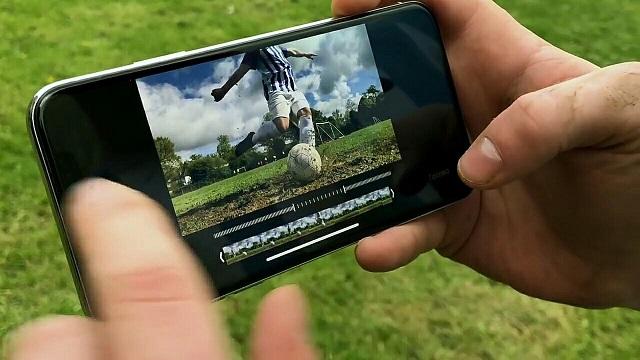 Приложение iMovie предлагает все виды функций редактирования видео, включая добавление фильтров, заголовков, музыки и т. Д. Он также позволяет конвертировать замедленное видео в обычную скорость. Выполните следующие действия, чтобы ускорить видео в iMovie:
Приложение iMovie предлагает все виды функций редактирования видео, включая добавление фильтров, заголовков, музыки и т. Д. Он также позволяет конвертировать замедленное видео в обычную скорость. Выполните следующие действия, чтобы ускорить видео в iMovie:
Откройте iMovie .
Коснитесь Создать проект .
Коснитесь Фильм .
Коснитесь Медиа .
Коснитесь Видео .
Tap Slo-mo .
Нажмите на замедленное видео, которое хотите ускорить. Затем коснитесь галочки во всплывающем меню.
Нажмите Создать фильм .
Коснитесь временной шкалы видео, чтобы открыть параметры редактирования в нижней части экрана.
Коснитесь значка часы , чтобы получить доступ к элементам управления скоростью воспроизведения.
 Регуляторы скорости представляют собой набор линий с черепахой на одном конце, представляющей замедленное движение, и кроликом на другом конце, представляющим скорость.Число рядом со значком кролика указывает скорость видео.
Регуляторы скорости представляют собой набор линий с черепахой на одном конце, представляющей замедленное движение, и кроликом на другом конце, представляющим скорость.Число рядом со значком кролика указывает скорость видео.Переместите ползунок регулировки скорости так, чтобы число рядом с кроликом показывало 1x . Это нормальная скорость.
Нажмите Готово , чтобы сохранить видео с измененной скоростью.
На экране видео нажмите кнопку действия (квадрат со стрелкой, выходящей из него), чтобы поделиться видео, экспортировать его или выполнить с ним другие действия.
Спасибо, что сообщили нам!
Расскажите, почему!
Другой Недостаточно деталей Сложно понятьИзменение скорости воспроизведения видео на iPhone — приложение для iOS еженедельно
Последние модели iPhone и версии iOS имеют новую функцию SLO-MO, которая позволяет пользователю записывать замедленное видео с помощью iPhone. Но ему не хватает гибкости для замедления видео, ускорения видео, редактирования скорости видео iPhone, например 1 / 4X, 1 / 2X, 3 / 4X, 2X, 3X и т. Д. И если вы используете более раннюю модель iPhone или версию iOS, Стандартное приложение камеры вообще не поддерживает замедленное или покадровое видео. Сегодня мы покажем вам, как изменить скорость воспроизведения видео на iPhone. Вы можете превратить обычное видео в замедленное или ускорить видео на iPhone.
Но ему не хватает гибкости для замедления видео, ускорения видео, редактирования скорости видео iPhone, например 1 / 4X, 1 / 2X, 3 / 4X, 2X, 3X и т. Д. И если вы используете более раннюю модель iPhone или версию iOS, Стандартное приложение камеры вообще не поддерживает замедленное или покадровое видео. Сегодня мы покажем вам, как изменить скорость воспроизведения видео на iPhone. Вы можете превратить обычное видео в замедленное или ускорить видео на iPhone.
Изменить скорость воспроизведения видео на iPhone с помощью Videoshop
Загрузите это приложение для редактирования видео для iPhone из Apple App Store.Запустите видеоредактор на iPhone, вам будет предложено либо записать новое видео, либо импортировать существующее видео. Добавьте видео в видеоредактор, и вы увидите такой экран.
В нижней части видеоредактора вы можете найти панель инструментов с различными инструментами. Проведите пальцем влево или вправо, чтобы просмотреть эту панель инструментов. Выберите «Скорость», после чего вы попадете на экран управления скоростью видео.
Выберите «Скорость», после чего вы попадете на экран управления скоростью видео.
Отрегулировать скорость видео на iPhone с помощью этого видеоредактора очень просто.Просто перетащите ручку скорости влево или вправо, чтобы замедлить или ускорить воспроизведение видео. Затем нажмите кнопку «Воспроизвести», чтобы просмотреть изменения и, при желании, снова настроить скорость видео до тех пор, пока вы не будете удовлетворены. Наконец, нажмите кнопку «Готово» в правом верхнем углу, чтобы сохранить изменения.
Изменить скорость воспроизведения видео на iPhone с помощью Filmorago
Кроме вышеуказанного приложения для редактирования видео, вы также можете использовать редактор Filmorago для изменения скорости видео на iPhone. Запустите этот видеоредактор.Нажмите Create New Video , затем нажмите Video и добавьте видео из Camera Roll в видеоредактор.
В правой части окна средства просмотра видео вы можете найти темы, музыку, переходы и другие параметры на этой вертикальной полосе. Проведите пальцем вверх, чтобы открыть дополнительные параметры, и выберите Инструменты редактирования .
Проведите пальцем вверх, чтобы открыть дополнительные параметры, и выберите Инструменты редактирования .
После этого вы можете увидеть панель инструментов внизу, из которой вы можете найти обрезанный клип, фильтры, наложения, элементы, заголовки, скорость, громкость, дублировать, повернуть и так далее.Нажмите Speed , вы увидите все предустановленные скорости видео, которые вы можете выбрать, например, Slowest (1 / 4X), Slower (1 / 2X), Slow (3 / 4X), Normal speed, Fast (2X), Faster ( 3X), Fatest (4X) .
Чтобы изменить скорость воспроизведения видео, вы можете воспроизвести видео в средстве просмотра и сделать паузу, когда найдете начальную точку, затем коснитесь скорости видео внизу, вы увидите, что остальная часть видео была установлена на недавно выбранную скорость игры. Продолжайте воспроизведение видео, пока не дойдете до конечной точки или кадра видео, затем выберите Нормальная скорость, чтобы вернуть оставшуюся часть видео к нормальной скорости, или выберите другую скорость воспроизведения и повторите шаги, чтобы установить различные фрагменты в одном видео. с различной скоростью воспроизведения.В одном видеоклипе можно смешивать обычную скорость, замедленное воспроизведение и высокую скорость.
с различной скоростью воспроизведения.В одном видеоклипе можно смешивать обычную скорость, замедленное воспроизведение и высокую скорость.
Предварительно просмотрите видео, когда закончите редактировать скорость видео на iPhone, коснитесь значка OKAY в правом верхнем углу и следуйте советам на экране, чтобы сохранить видео в iPhone Camera Roll или поделиться им по электронной почте, WhatsApp, Facebook, Twitter, Instagram , Vimeo и др.
Связанные страницыРегулировка скорости воспроизведения видео на iPhone — приложение для iOS еженедельно
Иногда может потребоваться воспроизвести видео на iPhone быстрее или медленнее, чем исходная скорость воспроизведения.Например, вы можете захотеть ускорить просмотр видео или фильма, чтобы сэкономить время. Или замедлить видеоролик или определенный момент в нем. В соответствующей статье мы использовали два разных видеоредактора для изменения скорости воспроизведения видео на iPhone.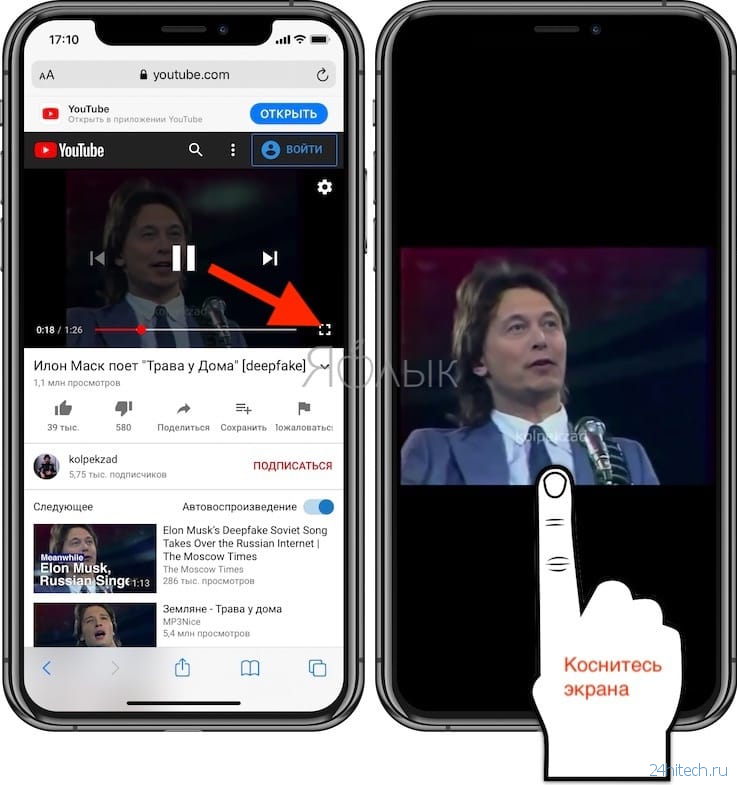 Однако этот метод изменяет исходную скорость воспроизведения, и обычно обработка длинных высококачественных видео и файлов фильмов занимает много времени. Сегодня мы покажем вам более простой способ изменить скорость воспроизведения видео на iPhone с помощью медиаплеера без редактирования исходной видеозаписи.Вы просто воспроизводите видео с помощью плеера, настраиваете скорость воспроизведения по своему усмотрению и смотрите фильм или видео в более обычном темпе.
Однако этот метод изменяет исходную скорость воспроизведения, и обычно обработка длинных высококачественных видео и файлов фильмов занимает много времени. Сегодня мы покажем вам более простой способ изменить скорость воспроизведения видео на iPhone с помощью медиаплеера без редактирования исходной видеозаписи.Вы просто воспроизводите видео с помощью плеера, настраиваете скорость воспроизведения по своему усмотрению и смотрите фильм или видео в более обычном темпе.
О медиаплеере
nPlayer позволяет пользователям iOS воспроизводить все виды видеоформатов и кодеков на своем iPhone iPad без усилий по преобразованию файлов. Он также помогает пользователям транслировать видео, музыку и фильмы с удаленных устройств в сети. nPlayer предлагает расширенные возможности управления видео и воспроизведением. Например, вы можете настроить положение воспроизведения, перейти к предыдущему и следующему положению субтитров, настроить местоположение и размер шрифта субтитров, управлять громкостью и т.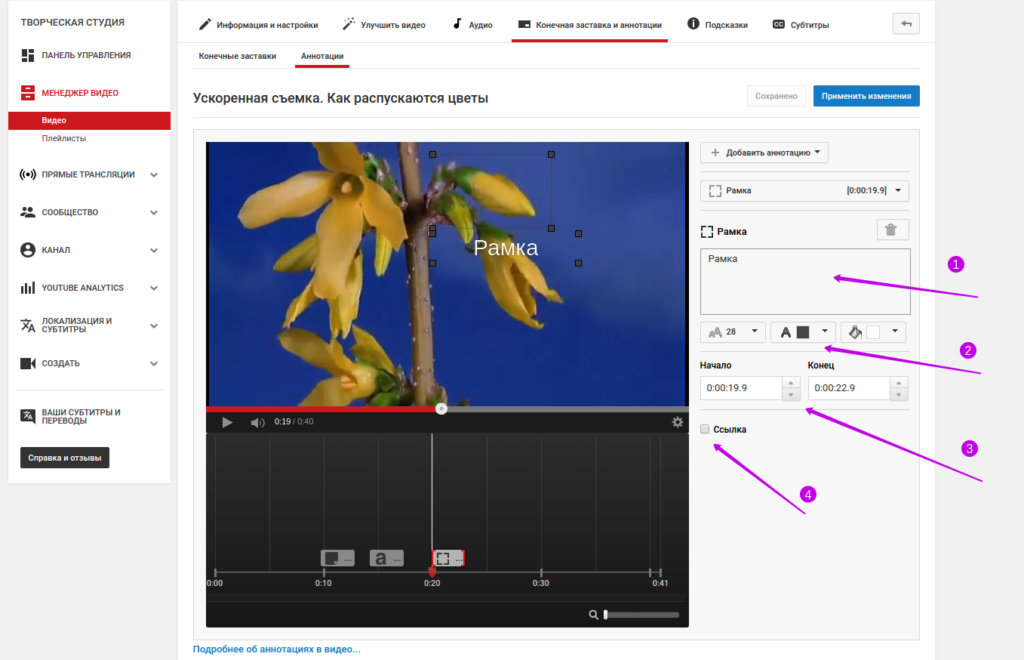 Д.Подробнее об этом видеоплеере можно узнать здесь.
Д.Подробнее об этом видеоплеере можно узнать здесь.
Как настроить скорость воспроизведения видео в nPlayer на iPhone, iPad?
Запустите медиаплеер на вашем iPhone или iPad. Мы будем использовать его на iPhone в этой демонстрации, как вы можете видеть на скриншотах ниже.
Как мы уже упоминали выше, этот медиаплеер может воспроизводить видео, музыку на вашем iPhone iPad, с другого телефона или компьютера в сети или даже воспроизводить онлайн-видео, фильмы и музыку. См. Эти шаги для потоковой передачи фильмов, видео, музыки с компьютера на iPhone с помощью nPlayer.Здесь мы покажем вам, как он может воспроизводить онлайн-фильмы и регулировать скорость воспроизведения. Это то же самое, что и изменение скорости воспроизведения видео, когда вы воспроизводите видео, сохраненные на вашем устройстве iOS или с других устройств в вашей локальной сети с помощью этого приложения проигрывателя.
Переключитесь с Local на вкладку Browser в нижней строке меню в приложении проигрывателя.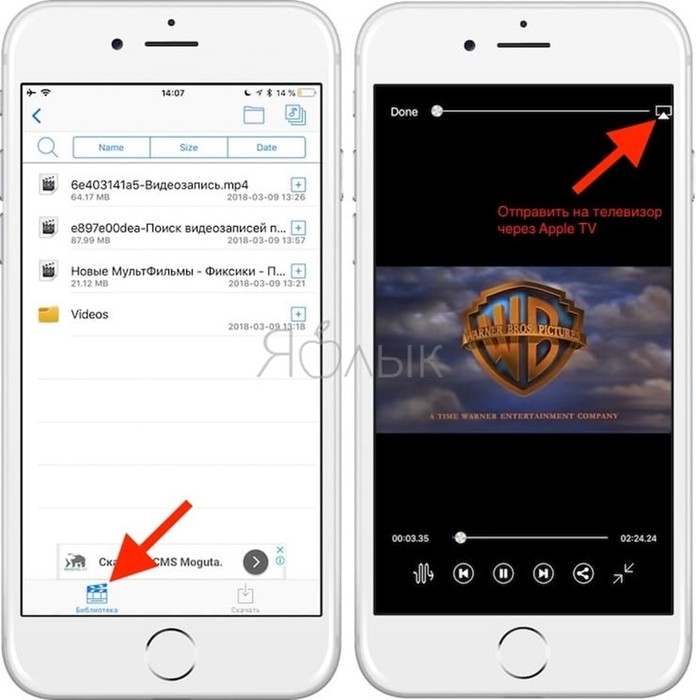 Затем введите адрес веб-сайта в верхней адресной строке, чтобы найти онлайн-музыку, видео или фильм, который вы хотите воспроизвести.
Затем введите адрес веб-сайта в верхней адресной строке, чтобы найти онлайн-музыку, видео или фильм, который вы хотите воспроизвести.
Вместо того, чтобы нажимать кнопку воспроизведения на веб-сайте или странице, нажмите кнопку воспроизведения в правом нижнем углу nPlayer, чтобы он взял на себя управление видео.Затем вы должны просмотреть видео в полноэкранном режиме, а проигрыватель предлагает вам более расширенные элементы управления, которые вы не можете найти на веб-сайте или в видеопроигрывателе на вашем устройстве iOS. Регуляторы скорости воспроизведения находятся справа.
Если вы не видите скорость воспроизведения и другие параметры, коснитесь видео, чтобы отобразить элементы управления на экране. Коснитесь значка «плюс» в круге, чтобы ускорить воспроизведение видео, или значка «минус» в круге, чтобы замедлить воспроизведение видео на вашем iPhone. Он предоставляет нам гибкое управление скоростью воспроизведения от 0.От 1X до 4X на iPhone iPad. То есть вы можете воспроизводить фильм или видео в 4 раза быстрее нормальной скорости или замедлять ее до 0,1X.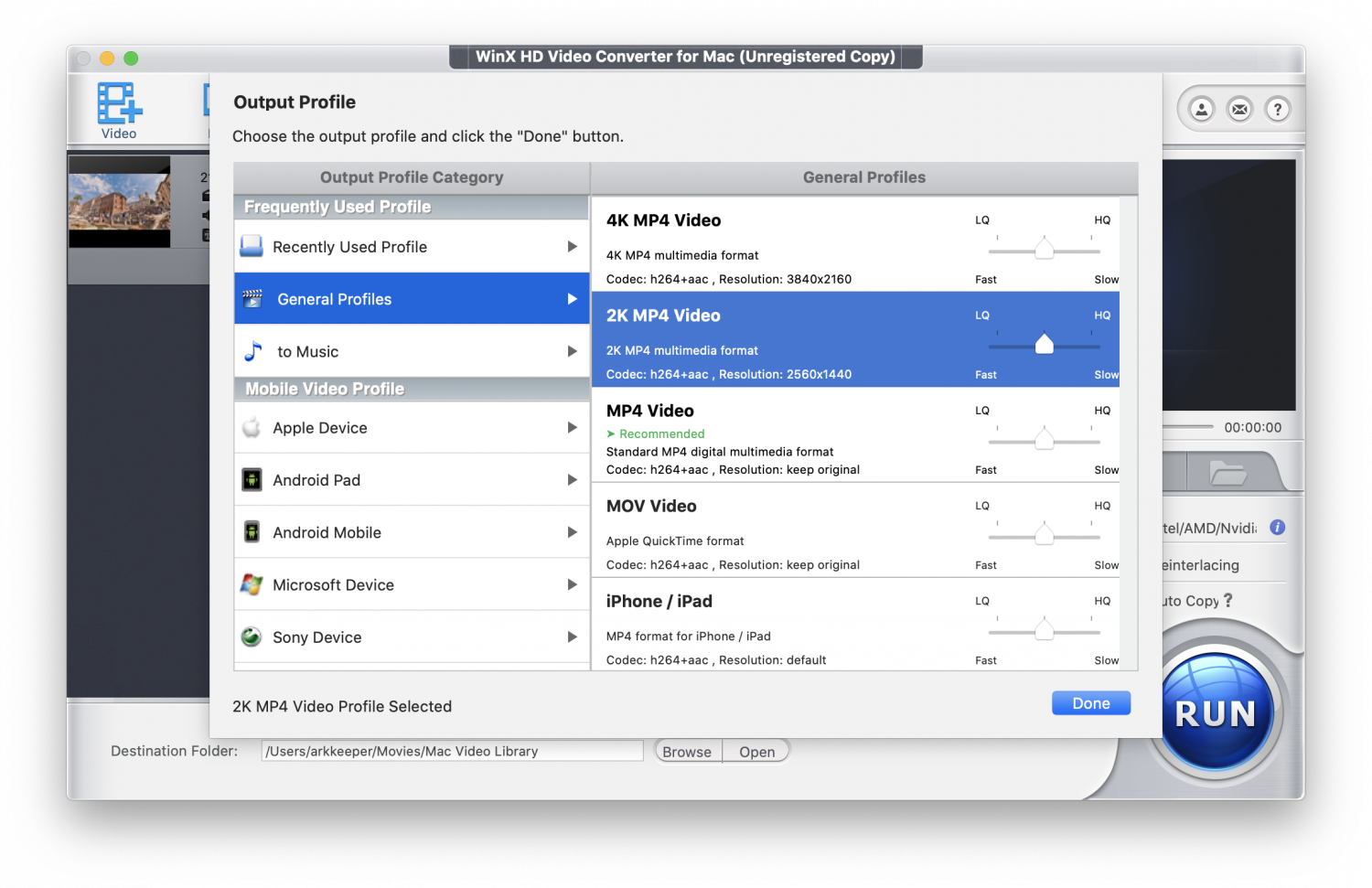
Как ускорить видео на iPhone
iPhone — одни из наиболее часто используемых устройств для съемки фото и видео. В iOS есть довольно хорошее приложение для стандартной камеры, и вы всегда можете найти лучшие и более продвинутые приложения в App Store. Приложение «Камера» и «Фото» на iOS поддерживает базовое редактирование видео, однако, помимо простой обрезки, вы мало что можете сделать.Если вам нужно ускорить воспроизведение видео на iPhone, вам понадобится приложение. Мы рекомендуем использовать iMovie. Это многофункциональный видеоредактор от Apple, и если вы купили устройство с iOS 8 или более поздней версии, оно у вас уже есть.
Ускорить видео на iPhone
Откройте iMovie и создайте новый проект «Фильм». Выберите видео, которое нужно ускорить. Помните, что когда вы ускоряете видео, его общая продолжительность будет уменьшена. Мы работаем с 20-секундным клипом, который сократится почти до половины. Выбрав видео, нажмите «Создать фильм». Коснитесь фильма на шкале времени, и внизу появятся элементы управления для редактирования. Вторая кнопка на нижних элементах управления позволит вам ускорить или замедлить видео. Коснитесь его.
Выбрав видео, нажмите «Создать фильм». Коснитесь фильма на шкале времени, и внизу появятся элементы управления для редактирования. Вторая кнопка на нижних элементах управления позволит вам ускорить или замедлить видео. Коснитесь его.
На регуляторе скорости появится ползунок, который можно использовать для ускорения или замедления видео. Если вы перетащите его влево, к черепахе, видео замедлится. Если вы перетащите его вправо, это ускорит видео. Если вы хотите ускорить только часть видео, вы должны сначала разделить ее и изолировать ту часть, которую вы хотите ускорить.Выберите разделенную часть (нажмите на нее), а затем используйте ползунок скорости, чтобы ускорить ее.
Когда вы закончите, нажмите «Готово» в левом верхнем углу. Чтобы сохранить видео, нажмите кнопку «Поделиться» внизу и выберите «Сохранить видео». Копия видео будет сохранена в вашей фотопленке, где вы сможете ее просмотреть.
Ползунок скорости сообщает вам с помощью значков, в какую сторону ускоряется и замедляется фильм, но он также сообщает вам, намного быстрее или медленнее видео. По умолчанию счетчик установлен на 1x, и когда вы перемещаете ручку на ползунке, цифра обновляется, чтобы показать вам, насколько медленнее или быстрее видео по сравнению с исходной скоростью.
По умолчанию счетчик установлен на 1x, и когда вы перемещаете ручку на ползунке, цифра обновляется, чтобы показать вам, насколько медленнее или быстрее видео по сравнению с исходной скоростью.
Ускорение воспроизведения видео также повлияет на любой сопровождающий его звук. Если звук в видео не важен, вы можете нажать на значок динамика и отключить звук для всего клипа.
Как ускорить и замедлить видео на iPhone и Android
iPhone и телефоны и приложения Android постоянно обновляются, включая функции записи и редактирования видео. Одно из последних нововведений — возможность ускорять или замедлять воспроизведение видео.С помощью нескольких удачно размещенных щелчков вы можете воспроизводить клипы на сверхвысокой скорости или в замедленном режиме. Отчасти это благодаря беспрецедентной скорости и удобству редактирования видео на мобильных устройствах.
Мы здесь, чтобы показать вам, как ускорить воспроизведение видео на устройствах iPhone и Android. Вот все, что вам нужно знать, чтобы изменить скорость ваших видео в кратчайшие сроки.
Вот все, что вам нужно знать, чтобы изменить скорость ваших видео в кратчайшие сроки.
Как бесплатно изменить скорость видео на iPhone и Android с помощью приложения PowerDirector
PowerDirector — жемчужина программного обеспечения CyberLink.Это мощное приложение для редактирования видео для пользователей iPhone и Android. Платформа для бесплатной загрузки поставляется с богатым набором функций и простым интерфейсом, который устраняет разрыв между любительским и профессиональным видеопроизводством.
PowerDirector выделяется среди множества программ для редактирования видео. Благодаря удобному дизайну вы сможете найти нужные инструменты и визуальные эффекты независимо от того, снимаете ли вы видеоблог или полнометражный фильм. Широкий спектр возможностей означает, что ваши видео будут выглядеть и ощущаться именно так, как вы их себе представляли.
Вам не нужно быть профессиональным видеоредактором, чтобы воспользоваться PowerDirector. Приложение служит бесценным ресурсом как для кинематографистов-любителей, так и для видеоблогеров YouTube. Это дает вам полный контроль, когда дело доходит до ускорения или замедления видео, добавления заголовков или редактирования зеленого экрана, не чувствуя себя чрезмерно сложным или запутанным.
Это дает вам полный контроль, когда дело доходит до ускорения или замедления видео, добавления заголовков или редактирования зеленого экрана, не чувствуя себя чрезмерно сложным или запутанным.
Допустим, у вас есть покадровая съемка звезд над вашим родным городом. Несмотря на то, что визуализация впечатляет, немногие люди будут сидеть и смотреть все четыре часа вашей видеозаписи.Ускорение видео в мобильном приложении PowerDirector позволяет вам сжать этот четырехчасовой период до секунд. В результате получилась столь же красивая сцена, на которой звезды изображены за долю от исходного времени.
Как ускорить и замедлить видео в приложении PowerDirector
Есть несколько способов замедлить воспроизведение видео на устройствах iPhone и Android. Нет ничего проще, чем PowerDirector. Вы можете добавить замедленное движение или создать петлю всего за три шага.
Шаг 1
Откройте приложение PowerDirector и выберите свой клип на шкале времени.
Шаг 2
Выберите значок «Скорость» внизу экрана. Используйте вертикальный ползунок справа, чтобы увеличить или уменьшить скорость.
Шаг 3
Щелкните значок «Воспроизвести», чтобы просмотреть свои изменения.
Как создавать эффекты замедленного движения и повторения / зацикливания видео с помощью приложения ActionDirector
ActionDirector делает гораздо больше, чем просто замедляет и ускоряет клипы. Вы можете добавлять повторы и петли, чтобы многократно подчеркивать действие.Этот эффект также поможет вам создавать в Интернете контент, достойный мемов.
Шаг 1
Откройте приложение ActionDirector. Чтобы сделать замедленное видео, выберите свой клип, а затем инструмент «Действие».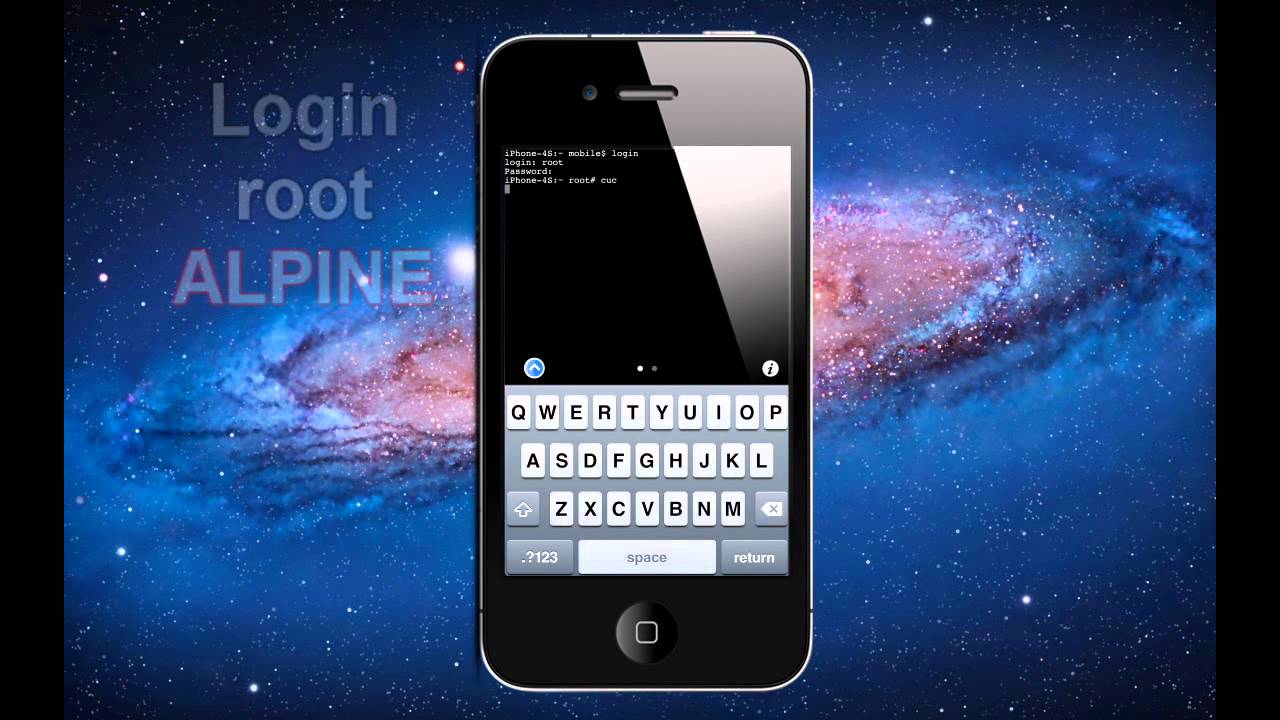
Шаг 2
Переместите ручки по бокам клипа, чтобы найти часть, которую вы хотите отредактировать. Отрегулируйте ползунок, чтобы увеличить или уменьшить скорость. Когда закончите, коснитесь синей галочки в правом верхнем углу.
Шаг 3
Чтобы повторить или зациклить видеоэффект, выберите свой клип.Найдите инструмент «Действие» и нажмите «Повторить», чтобы выбрать часть клипа, которую вы хотите зациклить. Выберите нужный раздел и по завершении щелкните синюю галочку.
Как замедлить или ускорить воспроизведение видео на iPhone с помощью iMovie
Apple предлагает iMovie в качестве приложения для редактирования видео начального уровня для владельцев iPhone. Простая в использовании платформа позволяет создавать впечатляющие произведения с видео, фотографиями и анимированной графикой. Вы можете использовать его как приложение для создания вступлений для своего видеоблога или использовать его для привлекательных видеоколлажей для учебы или работы.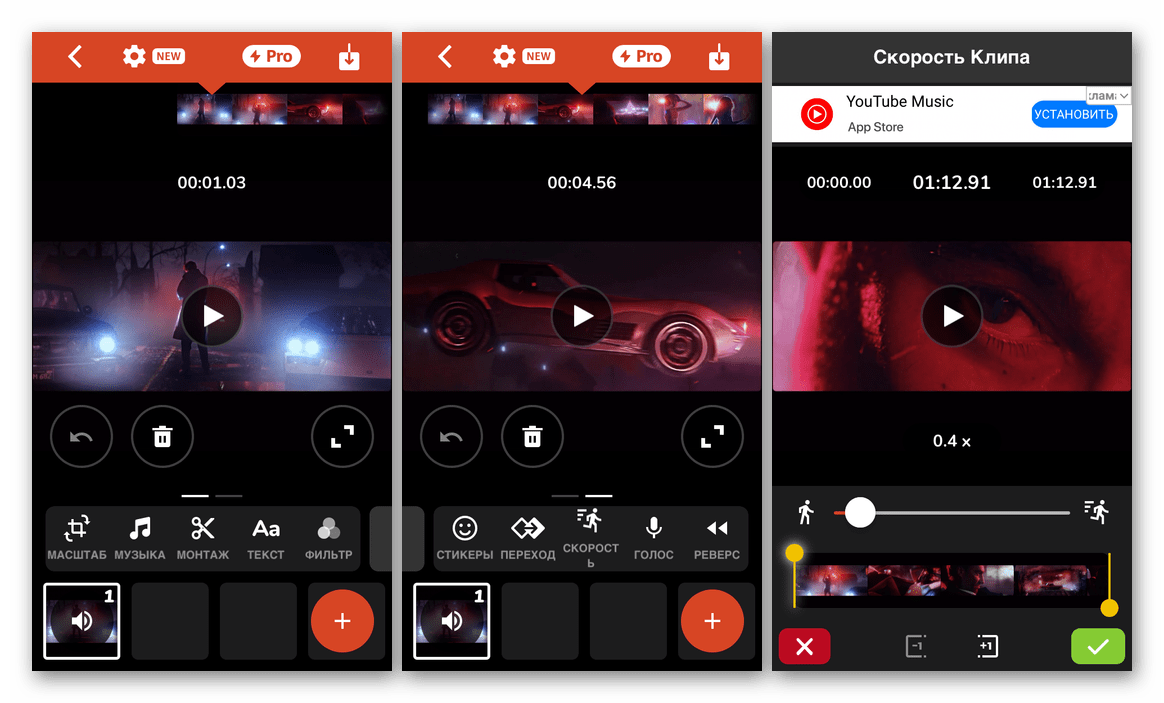
Если вы никогда не редактировали видео на iPhone, не волнуйтесь. У продуктов Apple есть управляемые кривые обучения для редактирования видео. Вот почему iMovie — одно из лучших бесплатных приложений для редактирования видео для iPhone, iPad и других продуктов Apple.
Как изменить скорость видео
Изменение скорости видео — это фундаментальная часть понимания того, как редактировать видео на iPhone и устройствах Android. Добавление замедленного движения может сделать сцену погони более драматичной, в то время как быстрое движение хорошо работает для таймлапсов.Это даже может помочь вам скрыть некоторые ошибки, такие как шаткость или недостаточный размер отснятого материала.
Шаг 1
Откройте приложение iMovie и выберите клип, который хотите настроить. Возможно, вам придется использовать инструменты редактирования, чтобы обрезать или разделить видео до желаемой длины.
Шаг 2
Нажмите кнопку «Скорость». Похоже на одометр. Приложение поставляется с различными предустановками, которые позволяют замедлять или ускорять воспроизведение видео. Вы также можете выбрать вариант «Пользовательский».
Приложение поставляется с различными предустановками, которые позволяют замедлять или ускорять воспроизведение видео. Вы также можете выбрать вариант «Пользовательский».
Шаг 3
Продолжайте переключать регуляторы скорости клипа.Удлините клип, чтобы замедлить его, и укоротите, чтобы ускорить. Вот и все. Теперь вы знаете, как изменить скорость видео!
Как создавать стоп-кадры
Хотите остановить видео на одном кадре? Теперь это возможно с помощью стоп-кадра. Этот метод позволяет эффективно нажимать кнопку паузы в видеофайле, чтобы зрители видели статичный кадр.
Шаг 1
Откройте приложение iMovie и поместите указатель воспроизведения на кадр, где вы хотите приостановить воспроизведение видео.Точка появится с вертикальной белой линией.
Шаг 2
Перейдите в «Изменить» и нажмите «Добавить стоп-кадр». Кадр в позиции курсора воспроизведения теперь замораживается на три секунды.
Шаг 3
Перетаскивание концов по краю клипа может сократить или удлинить его.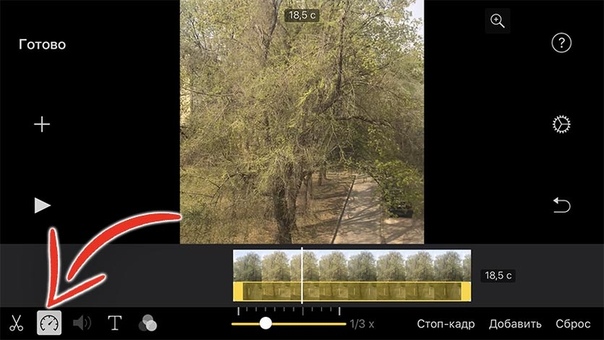 Обратите внимание, что кадр не содержит звука. Когда вы закончите редактирование, вы можете сохранить видео в фотопленке или прямо в социальных сетях.
Обратите внимание, что кадр не содержит звука. Когда вы закончите редактирование, вы можете сохранить видео в фотопленке или прямо в социальных сетях.
Как изменить записанное замедленное видео на обычную скорость (iPhone)
Большинство видео имеют 30 кадров в секунду.Это означает, что есть 30 различных изображений, которые создают движущуюся картинку, когда вы воспроизводите их в реальном времени. Замедленное видео имеет более 30 кадров в секунду. Чтобы сделать клип с постоянной скоростью, нужно уменьшить количество кадров до 30.
Использование iMovie
Шаг 1
Откройте приложение iMovie. На временной шкале должен быть видеоролик с замедленной съемкой.
Шаг 2
Нажмите кнопку «Скорость». Вы можете выбрать одну из различных предустановленных скоростей, например 10%, 25% или 50% от исходной скорости.Нажмите «Авто», чтобы вернуться к обычной скорости клипа.
Начать редактирование сегодня
Начните создавать быстрое или замедленное видео с ActionDirector и PowerDirector.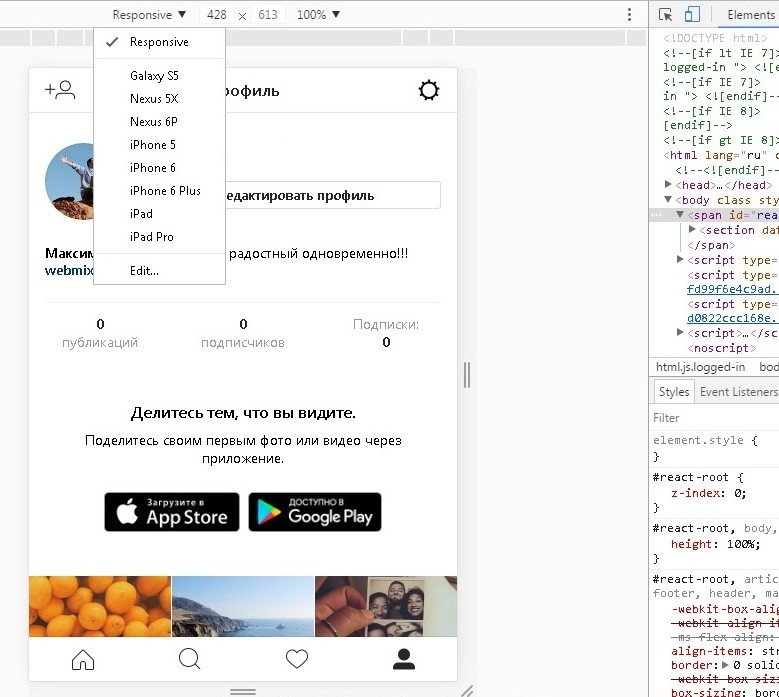 В мобильных видеоредакторах есть инструменты и эффекты, необходимые для изменения скорости клипа за секунды. Ознакомьтесь с ActionDirector и PowerDirector, посетив CyberLink.com.
В мобильных видеоредакторах есть инструменты и эффекты, необходимые для изменения скорости клипа за секунды. Ознакомьтесь с ActionDirector и PowerDirector, посетив CyberLink.com.
Хотите развить свои навыки редактирования? Почему бы не прочитать наше полное руководство по редактированию видео на iPhone и устройствах Android, которое поможет вам воплотить свое воображение в реальность.
Как ускорить / замедлить видео на iPhone (5/6/7/8 / X) с помощью 11 лучших приложений
Apple inc постоянно обновляет камеры iPhone и возможности записи видео, но их возможности редактирования видео отстают от других функций. Итак, если вы хотите замедлить или ускорить видео iPhone , вам может потребоваться заплатить за отличное приложение для редактирования видео iPhone или загрузить большой видеоредактор. В этой статье мы расскажем об исправлении замедления iPhone и покажем вам , как ускорить видео на iPhone .Помимо того, что вы узнаете, как ускорить воспроизведение видео на iPhone, вы также узнаете о различных приложениях для ускорения работы iPhone и достижения отличного результата.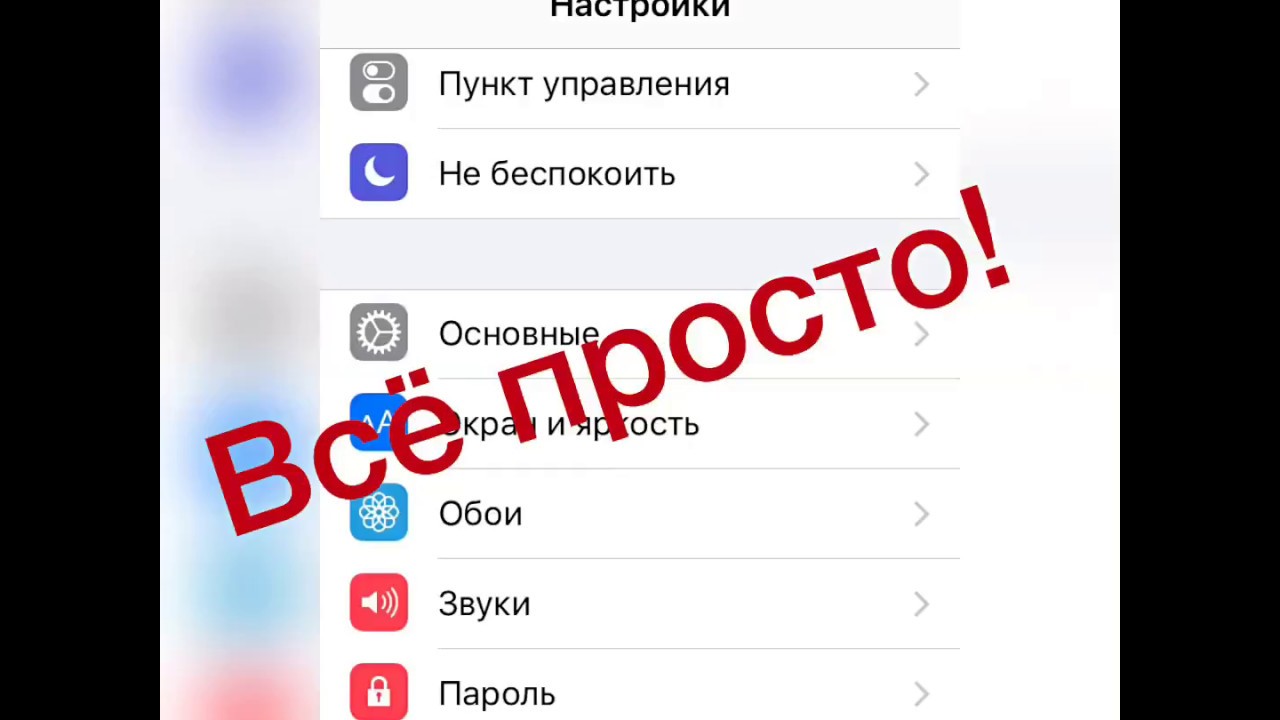
Часть 1. Как ускорить / замедлить видео на iPhone с FilmoraGo
FilmoraGo — это мощное приложение для редактирования видео, которое широко используется для ускорения видео на iPhone. Поскольку это приложение для редактирования видео, оно включает в себя несколько других интересных функций для пользователей. С помощью этого приложения вы можете ускорить или замедлить воспроизведение видео на iPhone, добавить музыкальные эффекты, PIP и многое другое.Интуитивно понятный интерфейс приложения позволяет легко узнать, как ускорить воспроизведение видео на iPhone 5s и более ранних версиях iPhone.
Узнайте, как замедлить видео на iPhone или , как ускорить видео iPhone с FilmoreGo ниже.
Шаги по ускорению и замедлению видео с FilmoraGo:
Шаг 1. Импортируйте видео.
Загрузите и откройте приложение для редактирования видео FilmoraGo. Нажмите на импорт и выберите желаемое видео.
Шаг 2: Отрегулируйте регулировку скорости.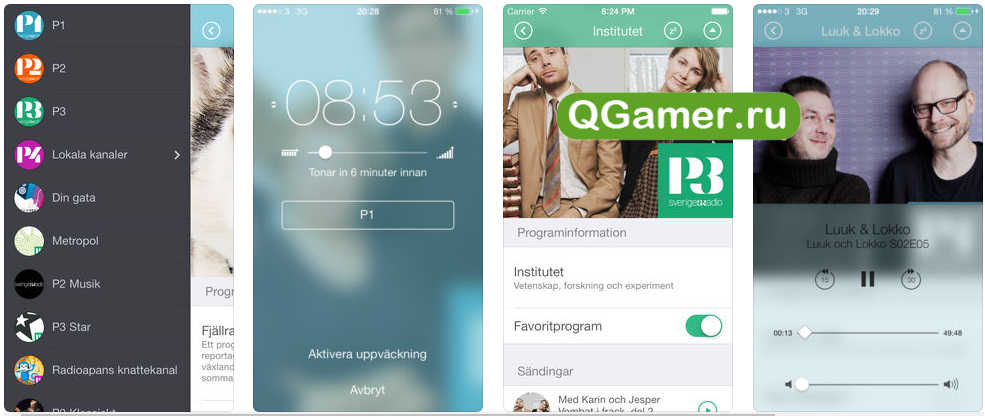
Затем нажмите «Контроль скорости», чтобы настроить скорость видео. Звук, включенный в видео, также изменится соответствующим образом.
Шаг 3: Сохраните и экспортируйте.
Наконец, сохраните и экспортируйте видеофайл на свой iPhone или платформу социальных сетей.
- Конвертируйте видео в iPhone 11 / Xs / X / 8/7 Plus / 7, MP4, VOB (DVD-Video), AVI, MKV, MOV и более 1000 других форматов.
- Записывайте видео с iPhone на DVD-диск для воспроизведения на DVD-плеере с 30-кратной максимальной скоростью.
- Оптимизированные предустановки преобразования для iDVD, iMovie, Final.
- Редактируйте видео с iPhone с помощью расширенных функций редактирования видео, таких как обрезка, обрезка, добавление водяных знаков, субтитров и т. Д.
- Скачивайте видео с YouTube и других более 1000 сайтов обмена видео.
- Поддерживаемые ОС: Windows 10/8/7 / XP / Vista, macOS 11 Big Sur, 10.
 15 (Catalina), 10.14, 10.13, 10.12, 10.11, 10.10, 10.9, 10.8, 10.7, 10.6
15 (Catalina), 10.14, 10.13, 10.12, 10.11, 10.10, 10.9, 10.8, 10.7, 10.6
Часть 2. Как ускорить / замедлить воспроизведение видео в iMovie на iPhone
iMovie — бесплатное приложение для редактирования видео для iPhone.С помощью этого приложения вы можете ускорять воспроизведение видео на iPhone, добавлять текст, эффекты и многое другое. Приложение имеет простой пользовательский интерфейс, а это означает, что вам не нужно обладать профессиональными навыками редактирования видео, прежде чем вы сможете изменить скорость воспроизведения видео с помощью приложения.
Шаги по ускорению и замедлению видео с iMovie:
Шаг 1: Импортируйте видеофайл.
Откройте видеоредактор и создайте новый проект. Затем импортируйте видеофайл в новый проект.
Шаг 2: Отрегулируйте скорость.
После того, как видео было импортировано, нажмите значок «Скорость» для настройки. Вы можете уменьшить скорость до 1/8 исходной скорости или увеличить ее вдвое по сравнению с исходной скоростью.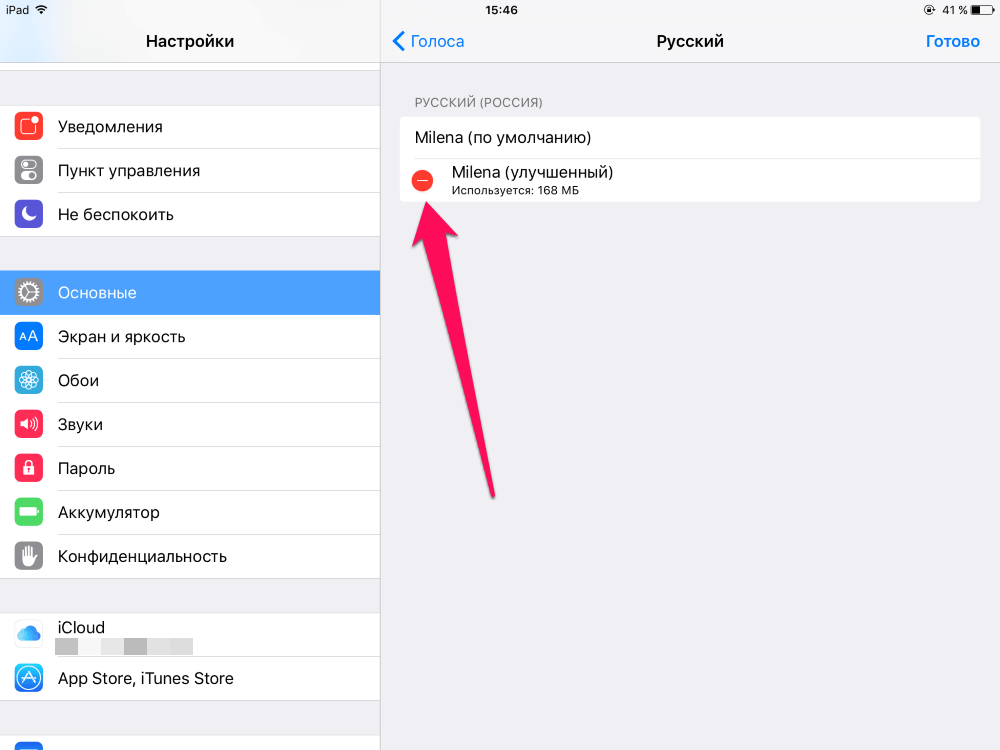
Шаг 3: Сохраните и экспортируйте.
Поиграйте с ползунком скорости, пока не добьетесь желаемого эффекта. После этого сохраните и экспортируйте. Вы также можете нажать кнопку сброса, если хотите вернуться к исходной скорости воспроизведения.
Часть 3. Как ускорить / замедлить видео iPhone на Windows / Mac
Замедление или ускорение видео — еще одна игра, когда дело касается компьютеров.Один из лучших инструментов, который мы рекомендуем для этого, — Wondershare Filmora . Это полнофункциональное приложение можно использовать на компьютерах Windows и Mac для редактирования видео, замедления и ускорения видео, а также добавления эффектов, таких как музыкальный эффект, картинка в картинке и размытие фона. Filmora9 также позволяет редактировать практически все типы видеоформатов: MP4, EVO, VOB, MTS, MPEG, 3GP, MOD, AVI и другие.
Шаги по ускорению и замедлению видео с Wondershare Fimora 9
Шаг 1. Добавьте необходимые видеофайлы
Первое, что нужно сделать, это открыть видеоредактор Filmora9 и добавить необходимые видеофайлы.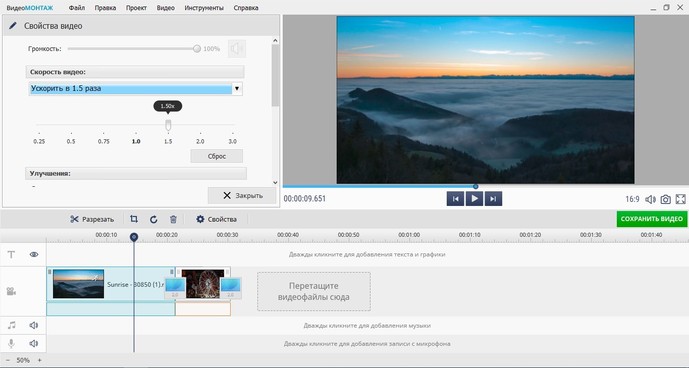 Для этого нажмите кнопку «Импорт» из медиатеки. Отобразятся все файлы на вашем компьютере, выберите нужный видеофайл и нажмите «Готово». Альтернативный и более простой способ — перетащить видеофайл прямо в видеоредактор в раздел «Альбом пользователя».
Для этого нажмите кнопку «Импорт» из медиатеки. Отобразятся все файлы на вашем компьютере, выберите нужный видеофайл и нажмите «Готово». Альтернативный и более простой способ — перетащить видеофайл прямо в видеоредактор в раздел «Альбом пользователя».
Шаг 2: Ускорение / замедление одним щелчком мыши
Из «Пользовательского альбома» перетащите видео на видеодорожку на временной шкале. Щелкните видео правой кнопкой мыши, отобразится список параметров, щелкните «Скорость и продолжительность».Вы должны увидеть всплывающее окно, в котором вы можете настроить скорость с помощью чисел. 1 означает исходную скорость, 2 означает удвоенную исходную скорость, 0,5 означает половину исходной скорости. Как правило, чем выше число, тем выше скорость. Цифры ниже 1 позволят замедлить воспроизведение видео. Вы можете легко просмотреть эффекты на странице предварительного просмотра перед сохранением и экспортом.
В качестве альтернативы более простой и быстрый способ — перетащить ползунок скорости. Перетаскивание вправо ускорит видео, а влево замедлит воспроизведение.
Перетаскивание вправо ускорит видео, а влево замедлит воспроизведение.
Шаг 3: Отрегулируйте звук звука.
Этот третий шаг не обязателен, но полезен. Когда вы изменяете настройки скорости видеофайла, скорость звука автоматически настраивается в соответствии с новым видео. Однако, если вы предпочитаете сохранить исходную скорость звука, вы можете сделать это за несколько шагов. Удалите звук из видео, дважды щелкнув аудиоклип. Вы найдете аудиоклип на панели редактирования звука, где вы также можете удалить фоновый шум, его появление или исчезновение или полностью добавить новый звук.
Шаг 4: Экспорт видеофайла.
После внесения всех изменений в видеофайл последним шагом будет его экспорт. Нажмите кнопку экспорта в видеоредакторе. У вас также есть возможность сохранять в любом формате видео, а также возможность сохранять и воспроизводить видео на любом устройстве, которое вы хотите: iPhone, iPod, iPad, или публиковать напрямую на YouTube и Vimeo.
Часть 4.
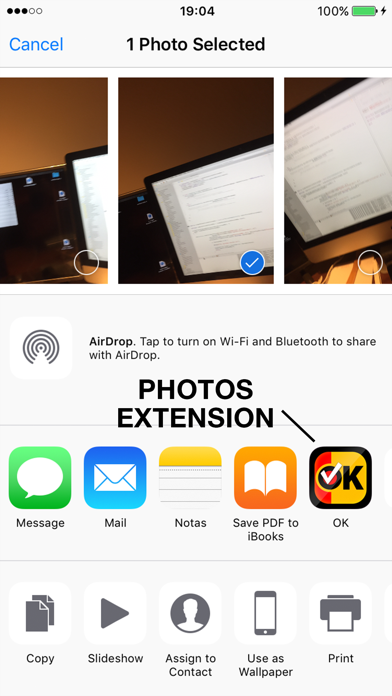 Как ускорить / замедлить воспроизведение видео на iPhone с помощью 9 лучших приложений
Как ускорить / замедлить воспроизведение видео на iPhone с помощью 9 лучших приложений1) Slopro
Slopro — это приложение для редактирования видео, которое можно использовать для замедления воспроизведения видео на вашем iPhone.Он включает расширенные функции редактирования, которые обеспечивают невероятные эффекты движения. С помощью приложения вы можете поделиться отредактированным видео прямо на своих любимых социальных сетях Facebook, YouTube, Vimeo и т. Д.
Плюсов:
- Отсутствие надоедливой рекламы при использовании приложения.
- Позволяет загружать несколько пакетов.
Минусы:
- Бесплатная версия может ограничивать ваши возможности редактирования видео.
- Водяной знак в конце видео, если вы не приобретете приложение.
2) Замедленная видеокамера экстремальная
Это приложение предлагает различные варианты редактирования видеофайла, а также замедляет видео iPhone. С его помощью вы можете ускорить видео на iPhone 6 или снизить скорость на 25%, 50% или 75%. Он также имеет функцию, которая позволяет добавлять аудио к видео. Для получения дополнительных функций редактирования вам следует подумать о покупке платной версии приложения.
С его помощью вы можете ускорить видео на iPhone 6 или снизить скорость на 25%, 50% или 75%. Он также имеет функцию, которая позволяет добавлять аудио к видео. Для получения дополнительных функций редактирования вам следует подумать о покупке платной версии приложения.
Плюсов:
- Обеспечивает высококачественные эффекты замедленного / ускоренного движения.
Минусы:
- Бесплатная версия позволяет только 10 секунд записи видео.
- Водяной знак включен в отредактированные вырезки, если вы не купите приложение.
3) iMotion HD
Это приложение обычно предустановлено на iPhone 5 и более ранних версиях iPhone. Если вы хотите узнать, как ускорить iPhone X или как ускорить iPhone 7 и записывать видео, вы можете рассчитывать на это приложение. Вы также можете снизить скорость видео на iPhone с помощью приложения и поделиться им с платформами социальных сетей.
Плюсов:
- Простота использования и навигации.

- Чистый классический дизайн.
Минусы:
- В бесплатной версии есть ограниченные возможности редактирования.
4) Визмато
, если вы ищете, как ускорить воспроизведение видео на iPhone 6 и других версиях iPhone, вам следует подумать о Vizmato. Это приложение для редактирования видео, которое обеспечивает качественные записи и позволяет пользователям ускорять или замедлять видео, используя параметр «Медленно» и «Быстро».Вы также можете предварительно просмотреть видео, чтобы убедиться, что оно удовлетворительное, прежде чем сохранять и экспортировать на свое устройство или в любую социальную сеть.
Плюсов:
- Включает более двадцати шаблонов.
- Экспортирует видео в высоком разрешении.
- Безупречное воспроизведение видео.
Минусы:
- Водяной знак включен в бесплатную версию приложения.
- Частый сбой приложения.
5) Видеошоп
Теперь довольно легко создавать потрясающие видеоролики и публиковать их в Интернете, не обладая профессиональными навыками редактирования. С помощью Videoshop вы можете замедлять и ускорять видео, записывать закадровый голос и изменять звуковые эффекты.
С помощью Videoshop вы можете замедлять и ускорять видео, записывать закадровый голос и изменять звуковые эффекты.
Плюсов:
- Медленные и быстрые видеоролики создаются легко и с высоким качеством.
- Функция реверса видео также доступна в приложении.
Минусы:
- Ограниченные инструменты редактирования в бесплатной версии приложения.
6) Медленная камера
Если вы хотите редактировать или ищете, как ускорить видео на iPhone, то видеоредактор SlowCam может быть вашим лучшим вариантом.Приложение простое, удобное в использовании и даже может снимать видео высокой четкости и записывать их в замедленном темпе.
Плюсов:
- Простой и удобный пользовательский интерфейс.
Минусы:
- Доступна только как платная версия.
- Возможности редактирования ограничены.
7) Vlogit
YouTubers и Vloggers с удовольствием используют это приложение, поскольку оно специально разработано со всеми необходимыми инструментами. С помощью Vlogit вы можете редактировать видео и узнать, как ускорить воспроизведение видео на iPhone 7, 8 и X.Вы также можете сохранять и делиться из приложения в социальных сетях.
С помощью Vlogit вы можете редактировать видео и узнать, как ускорить воспроизведение видео на iPhone 7, 8 и X.Вы также можете сохранять и делиться из приложения в социальных сетях.
Плюсов:
- Позволяет записывать видео прямо из приложения.
- Легкое редактирование и ускоренная перемотка видео iPhone.
Минусы:
- Частые сбои приложения.
- Инструменты редактирования аудио ограничены.
8) Quik
Quik — еще одно приложение для ускоренного просмотра видео для iPhone, которое популярно среди пользователей YouTube и создателей контента. Он поставляется с 26 настраиваемыми темами, которые позволяют комбинировать видео и фотографии.Узнать, как ускорить работу вашего iPhone, также легко и возможно с помощью нескольких нажатий.
Плюсов:
- Он совместим со многими камерами GoPro.
- Он может объединить более 200 фото / видео в один проект.
Минусы:
- Возможности совместного использования файлов и форматов файлов ограничены.

9) Кинемастер
KineMaster — одно из лучших и надежных приложений для ускорения просмотра видео на iPhone и редактирования видео на iPhone. Он поддерживает видео с разрешением 4K, может эффективно создавать замедленные и ускоренные видеоэффекты и включает несколько инструментов для редактирования аудио.
Плюсов:
- Превосходные возможности обмена файлами.
- Надежные и подробные инструменты редактирования аудио.
Минусы:
- Технический, требует необходимых навыков редактирования.
- Платная версия довольно дорога, чем большинство приложений для редактирования.
Заключение
Если вы хотите узнать, «как ускорить мой iPhone», «как перемотать видео вперед на iPhone» или «как замедлить воспроизведение видео на iPhone», то вы найдете это руководство полезным и находчивым.В этом руководстве показано, как замедлить видео iPhone с помощью различных приложений iPhone для ускорения видео, которые могут помочь вам добиться отличных результатов.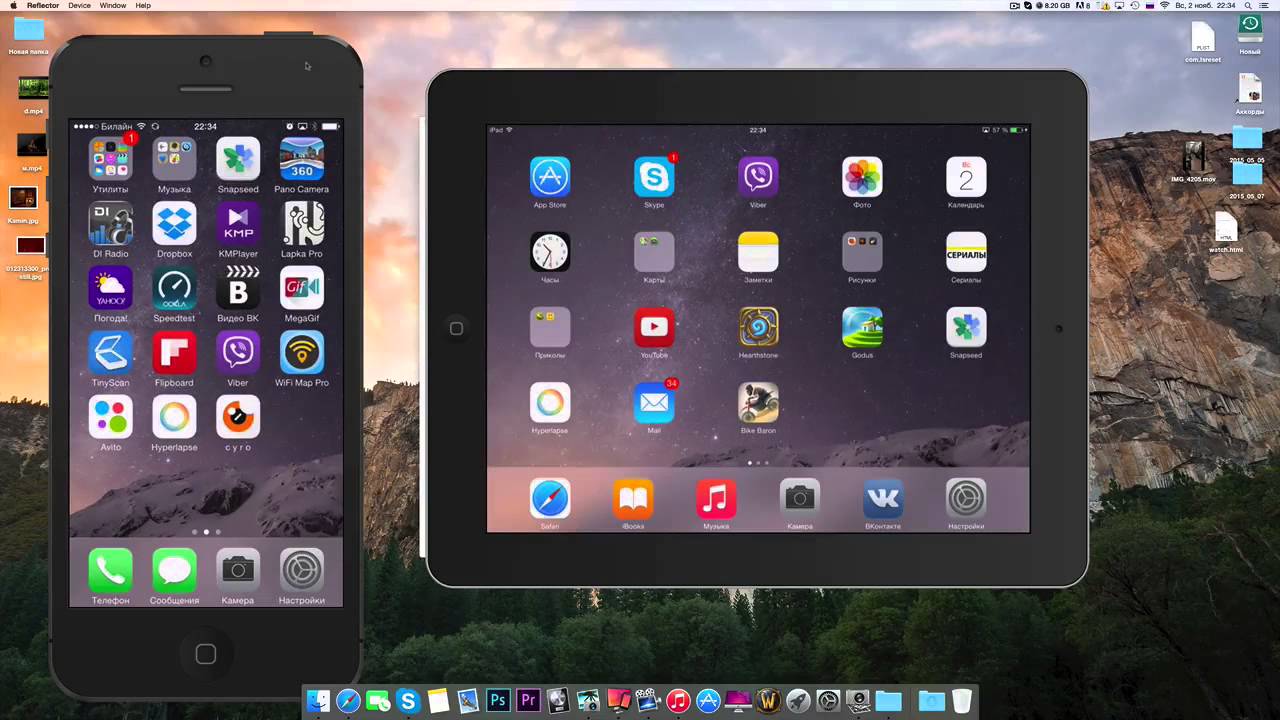

 Функция 2x доступна на новых операционных системах и iPhone от 5S.
Функция 2x доступна на новых операционных системах и iPhone от 5S.
 Также следует отметить, что он позволяет изменять скорость воспроизведения фильмов даже после завершения записи. Это бесплатно, но предлагает покупки в приложении (от 1,09 евро), чтобы удалить рекламу и разблокировать дополнительные функции.
Также следует отметить, что он позволяет изменять скорость воспроизведения фильмов даже после завершения записи. Это бесплатно, но предлагает покупки в приложении (от 1,09 евро), чтобы удалить рекламу и разблокировать дополнительные функции.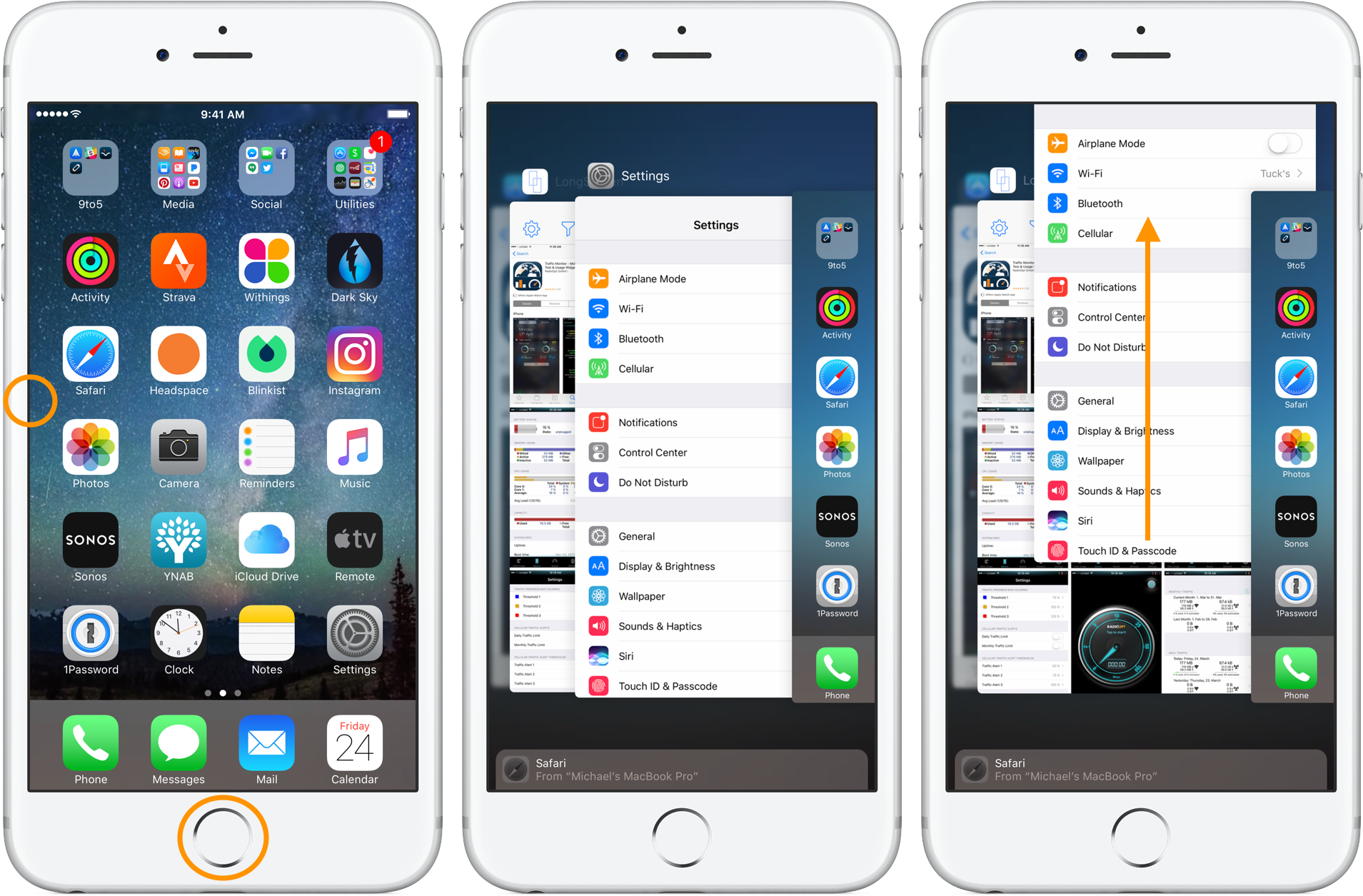 Он отличается дружественным интерфейсом, что значительно облегчает его использование. В основном это бесплатно, но чтобы удалить водяной знак и добавить все дополнительные функции, необходимые для совершения покупок в приложении (по цене от 1.09 евро).
Он отличается дружественным интерфейсом, что значительно облегчает его использование. В основном это бесплатно, но чтобы удалить водяной знак и добавить все дополнительные функции, необходимые для совершения покупок в приложении (по цене от 1.09 евро).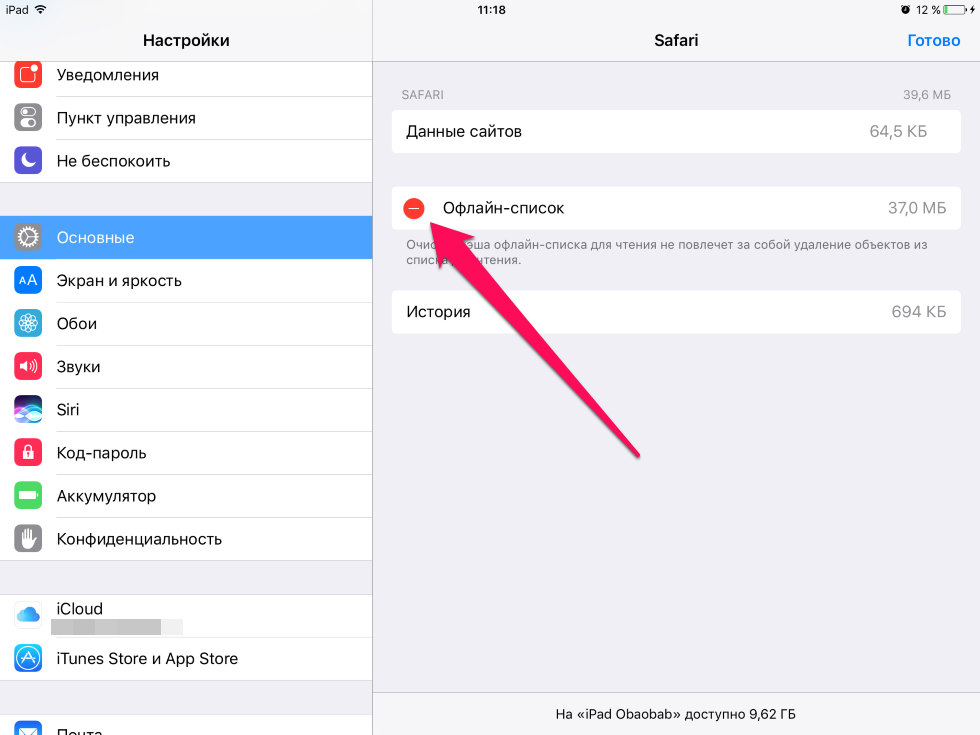
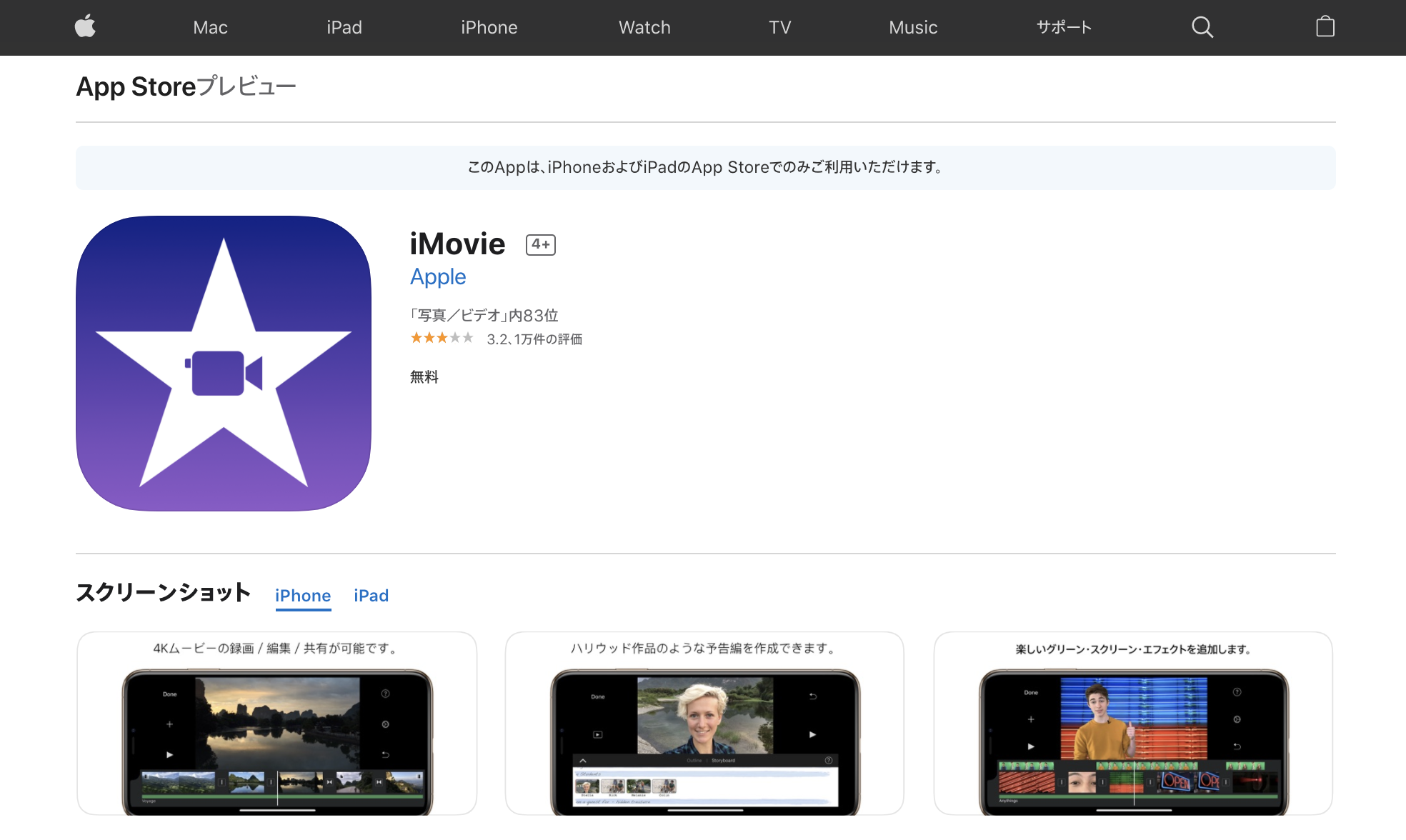 Функции со встроенным ускорением на телефоне нет.
Функции со встроенным ускорением на телефоне нет. Если они располагаются далеко друг от друга, то видео замедленно, если же наоборот – очень близко, то видео ускоренно;
Если они располагаются далеко друг от друга, то видео замедленно, если же наоборот – очень близко, то видео ускоренно;

 Для Андроид-устройств придётся искать похожий аналог.
Для Андроид-устройств придётся искать похожий аналог.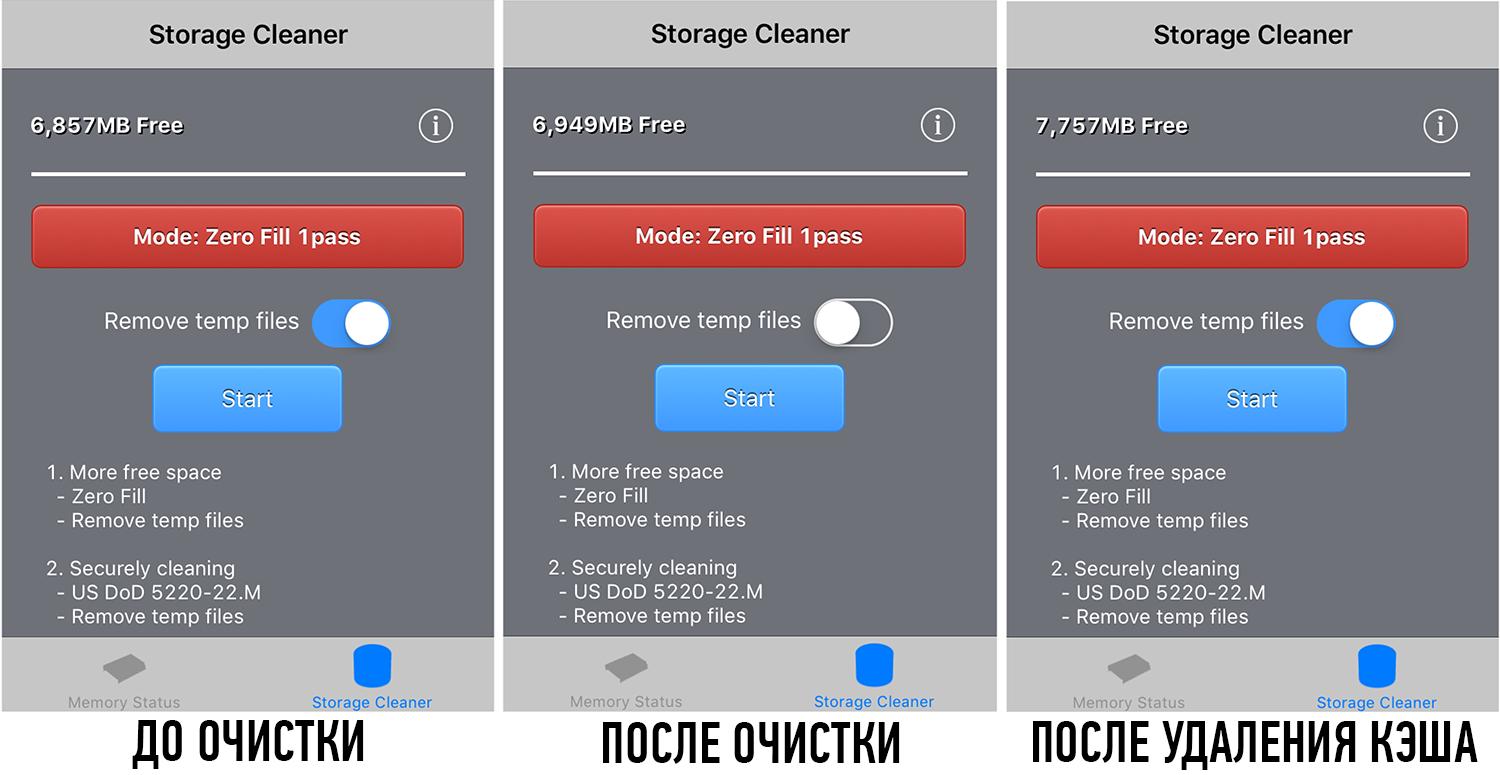
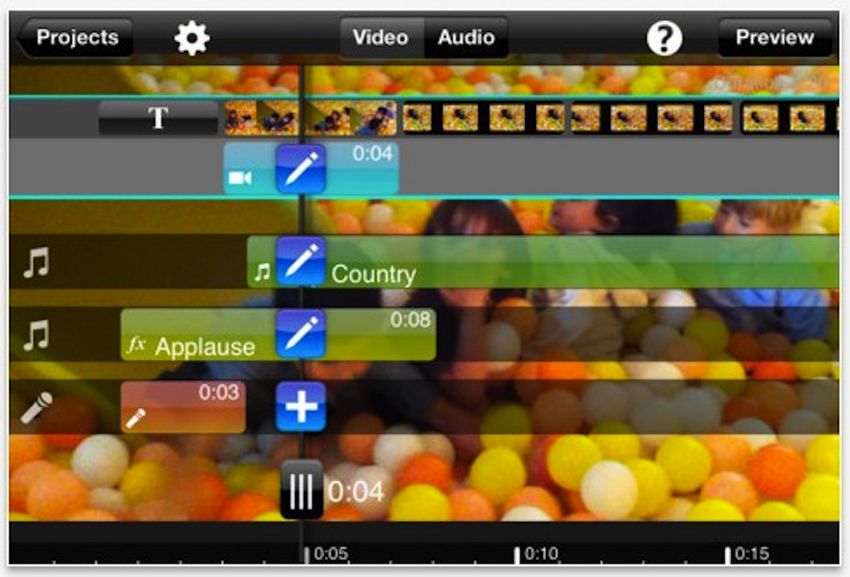
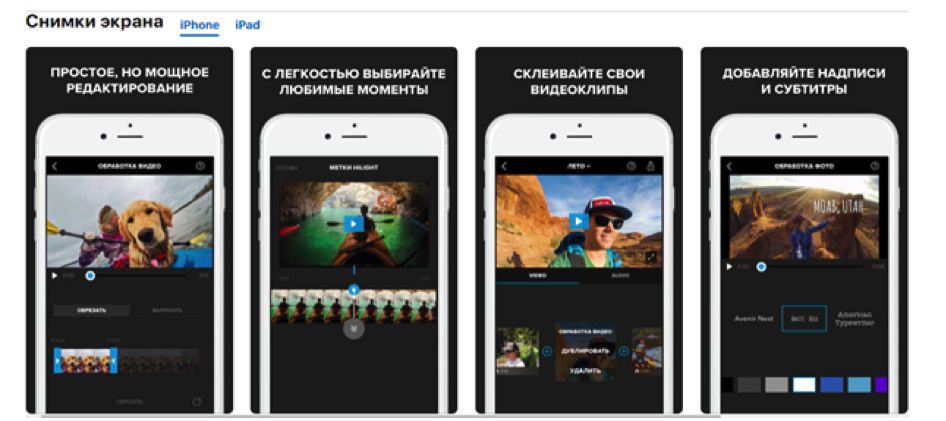

 Регуляторы скорости представляют собой набор линий с черепахой на одном конце, представляющей замедленное движение, и кроликом на другом конце, представляющим скорость.Число рядом со значком кролика указывает скорость видео.
Регуляторы скорости представляют собой набор линий с черепахой на одном конце, представляющей замедленное движение, и кроликом на другом конце, представляющим скорость.Число рядом со значком кролика указывает скорость видео. 15 (Catalina), 10.14, 10.13, 10.12, 10.11, 10.10, 10.9, 10.8, 10.7, 10.6
15 (Catalina), 10.14, 10.13, 10.12, 10.11, 10.10, 10.9, 10.8, 10.7, 10.6